ÜNİTE İÇİNDEKİLER. İÇERİK YÖNETİM SİSTEMİ Okt. Mustafa AKBUĞA HEDEFLER JOOMLA KURULUMU
|
|
|
- Hazan Ersoy
- 5 yıl önce
- İzleme sayısı:
Transkript
1 HEDEFLER İÇİNDEKİLER JOOMLA KURULUMU JOOMLA Kurulumu Sanal Sunucu Yazılımının Bilgisayara Kurulumu Kiralık Bir Sunucu ve Domain Hesabının Alınması Joomla nın Sunucuya Kurulması Joomla'ya Türkçe Dil Desteğinin Kurulması İÇERİK YÖNETİM SİSTEMİ Okt. Mustafa AKBUĞA Bu üniteyi çalıştıktan sonra; Bilgisayar içerisine yerel bir sunucu yazılımı kurabilecek, Web ortamında Domain ve Hosting hesabı alabilecek, Joomla içerik yönetim sistemini bir sunucu üzerine kurabilmek için gerekli olan ftp ve veritabanı ayarlarını yapabilecek, Joomla yönetim paneli ve site dilini değiştirebileceksiniz. ÜNİTE 2
2 GİRİŞ Joomla! Web sistelerini kolayca yönetebilen pek çok teknik özelliğe sahip İçerik Yönetim Sistemidir (İYS). Yüzlerce açık kaynak İYS yazılımı arasından Joomla! nın tasarımcılar tarafından tercih edilmesinin birkaç sebebi vardır. Bu sebeplerden ilki, kullanım kolaylığıdır. Daha önce hiç web sitesiyle ilgilenmemiş olsanız bile Joomla! yı rahatlıkla kullanabilirsiniz. İkincisi web sistelerinin tasarımını kolayca değiştirebilen tasarım şablonlarıdır. Gerek varsayılan kurulumla birlikte gelen, gerekse sonradan yüklenebilen şablonlar sayesinde sitenin tasarımını kolayca değiştirilebilirsiniz. İçerik yönetim sistemleri Sunucu Tabanlı çalışan yazılımlardır. Bu sebeple Joomla yı kurup çalıştırmadan önce bir web sunucu sisteminin bulundurulması gerekmektedir. Bunu bilgisayarımıza sanal bir sunucu sistemi kurup yapabileceğimiz gibi ücretsiz hosting hizmeti sağlayan bir firmadan sunucu kiralayarak da yapabiliriz. Bu ünitede hem sanal bir sunucu sistemi, hemde sunucu kiralama işlemi yapılarak her iki ortamda joomlanın nasil kurulması gerektiği anlatılacaktır. JOOMLA! KURULUMU Joomla! Yönetimi, web tabanlı olduğu için sitelerin mevcut ayarlarını internet bağlantısı bulunan herhangibir yerden kolayca değiştirebilirsiniz. Web siteleri, Web Browserlar yardımıyla görüntülenen uygulamalardır. Web siteleri sabit içerikli olabileceği gibi kullanıcılarla etkileşime giren dinamik içerikli de olabilir. Statik sitelerde genellikle HTML (Hyper Text Markup Language) teknolojisi ile geliştirilirken, dinamik içerikli sitelerde ise HTML ile birlikte ASP, PHP gibi programlama dillerinden faydalanılarak geliştirilmektedir. Bu geliştirilen siteler iki farklı sistemde çalışabilmektedir. İstemci Tabanlı Çalışma: Bu çalışma sisteminde sayfalar sunucuda herhangi bir işlem yapılmadan istemciye gönderilir. İstemci gelen bilgileri yorumlayarak tarayıcı yazılımı vasıtasıyla sayfayı görüntüler. Sunucu Tabanlı Çalışma: Bu çalışma sisteminde istemci sunucudan bir istekte bulunduğu zaman kodlar, sunucu üzerinde çalıştırılır ve işlemin sonucunu içeren bir sayfa üretilerek istemciye iletilir. İstemci gelen bilgileri tarayıcı yazılımı vasıtasıyla görüntüler. İçerik yönetim sistemleri genelde php kodlarını destekleyen Sunucu Tabanlı yazılımlardır. Bu sebeple Joomla İçerik Yönetim Sistemini (İYS) kurup çalıştırmak için ilk önce bir php tabanlı bir sunucu sisteminin bulundurulması gerekmektedir. Sanal Bir Sunucu Yazılımının Bilgisayara Kurulumu WampServer programı bilgisayarınızda sunucu tabanlı yazılımların çalışması için gerekli olan sistemleri bilgisayarınıza kuran yazılımdır. Bu program sayesinde İYS sistemlerini rahatlıkla kurup çalıştırabilir ve oluşturduğunuz web sayfalarını test edebilirsiniz. Kurulum işlemi şekillerle adımlar halinde anlatılacaktır. Atatürk Üniversitesi Açıköğretim Fakültesi 2
3 1.Adım: Dosya İndirme işlemi Windows Xp ve daha önceki sürüm işletim sistemlerinde 32.bitlik WampServer yazılımını kurmak gerekir. Programı bilgisayara indirebilmek için adresine giriniz. Bu durumda Şekil 2.1 de gösterilen web sistesi açılacaktır. Bu sayfadan Download sekmesini seçin. Bu durum Şekil 2.2 de gösterilmektedir. Bilgisayarınızda 32 bitlik işletim sistemi yüklü ise WAMPSERVER(32 bit) ve 64 bitlik sistem yüklü ise WAMPSERVER(32 bit) sürümlerinden birini tıklayarak bilgisayarınıza indirebilirsiniz. Bilgisayarınızın işletim sisteminin hangi özelliklere sahip olduğunu Masaüstü>Bu bilgisayar>özellikler bölümünden öğrenebilirsiniz. Bu ünitenin hazırlanışı esnasında bilgisayarda 64.bitlik Windows 8,1 Pro yüklü olduğu için bu sisteme uygun olan 64 bitlik sürüm seçilerek hiçbir ücret ödemeden yazılım indirilmiştir. Bu durum şekil 2.3 te gösterilmektedir. Bilgisayarınızda dosya indirme programı yüklüyse ünitede belirtilen dosya indirme klasöründen daha farklı bir yere de dosyalarınız indirilebilir. Şekil 2.1. WampServer yazılımını indirmekte kullanılan web sitesi Şekil 2.2. WampServer yazılımının işletim sistemine uygun olan türünün seçimi Atatürk Üniversitesi Açıköğretim Fakültesi 3
4 Şekil 2.3. Wampserver (64 bitlik) sürümünün bilgisayara indirilmesi 2.Adım: Kurulum işlemi Şekil 2.4. Bilgisayardaki İndirilenler klasörünün içeriği Öncelikle yukarıdaki Şekil 2.4 te gösterilen dosya, çift tıklanarak kuruluma başlanır. Şekil 2.5 WampServer 2 kurulum işleminin başlatılması Şekil 2.5 te gösterilen kurulum ekranındaki Next butonuna tıklayarak kurulumu ilerletin. Atatürk Üniversitesi Açıköğretim Fakültesi 4
5 Şekil 2.6. Kurulum işlemi sırasında sözleşmenin onaylanması Bilgisayarınızdaki wamp klasörünü bir flash disk e alarak tasarımını yaptığınız sistemleri yedekleyebilirsiniz. Şekil 2,6 da ki okla gösterilen I accept the agreement seçeneğini işaretleyerek Sözleşmeyi onaylayın. Başlangıçta pasif olan Next butonu sözleşme onaylanınca aktif olacaktır. Bu durumda Next butonunu basarak kurulumu ilerletin. Şekil 2.7 Yazılımın kurulacağı klasörün seçilmesi Şekil 2,7 de gösterilen kurulum ekranında okla gösterilen yazılımın kurulacağı dizini değiştirmemize gerek yok. İsterseniz Next butonu ile kuruluma devam edin. Atatürk Üniversitesi Açıköğretim Fakültesi 5
6 Şekil 2.8 Masaüstü ve Hızlı başlat kısayollarının ayarlandığı seçim ekranı Şekil 2.8 de gösterilen kurulum ekranında Hızlı başlat ve masaüstü kısayolu oluşturma seçeneklerini işaretleyerek Next butonu ile devam edin. Şekil 2.9. Kurulum için gerekli ayarlamalar yapıldıktan sonraki dosya yükleme ekranı Install butonuna tıklayarak Kurulumu başlatın. Bu durumda yapılan ayarlara göre dosyalar kopyalanmaya başlar. Atatürk Üniversitesi Açıköğretim Fakültesi 6
7 Şekil Dosyalar kopyalandığını gösteren kurulum ekranı Bilgisayarınızda chrome yada firefox gibi browser yazılımlar varsa onlardan birini de varsayılan olarak gösterebilirsiniz. Şekil Varsayılan taracıyı seçim ekranı Varsayılan tarayıcımızı göstermek gerekir. Atatürk Üniversitesi Açıköğretim Fakültesi 7
8 Şekil SMTP sunucu için e-posta adresi girme ekranı Burası için gerekli mail sunucusu istemektedir. Gerekli bilgileri girerek Next butonu ile devam edin. Şekil Kurulumun tamamlandığını gösteren sonuç ekranı Finish butonunu kullanarak kurulumu bitirin. Kırmızı okla gösterilen alan işaretliyse WampServer yazılımı kendiliğinden başlatılacaktır. Atatürk Üniversitesi Açıköğretim Fakültesi 8
9 3.Adım: Çalıştırma işlemi WampServer yazılımı başlatılması bilgisayarınızdaki işletim sisteminin türüne göre farklılık gösterebilir. Şekil Windows 8.1 Pro işletim sisteminde WampServersanal sunucu yazılımını başlatma ve bu yazılımdan www director klasörüne ulaşma yöntemi WampServer sanal sunucu yazılımı ile Joomla yı rahatlıkla yükleyebilir ve bilgisayarınızda çalıştırabilirsiniz. Bunun için Joomla kurulum dosyalarını C:\wamp\www adresindeki klasöre kaydetmek gerekmektedir. Kurulumun başlatılması içinse tarayıcınızın adres çubuğunda komutunun verilmesi gereklidir. Kiralık Bir Sunucu ve Domain Hesabının Alınması Bu bölümde bir web adresi ve bu adreste yer alacak sitenin dosyalarını depolayan ücretsiz bir sunucu hesabı alınacaktır. Adım: Hosting hesabının alınması: Internette çok sayıda ücretsiz hosting hizmeti sağlayan firmalar vardır. Siz de biraz araştırma yaparak teknik özellikleri en iyi olanını seçebilirsiniz. Şekil 2.15 de gösterilen, Sunucu ve domain hesabının alınması için gerekli olan adresine girin. Şekil Bedava Hosting hizmeti almakta kullanılan web sitesi Atatürk Üniversitesi Açıköğretim Fakültesi 9
10 Açılan web sayfasında Şimdi Kaydol seçeneğini kullanarak Şekil 2.16 da gösterilen alanları doldurunuz. Bu alanalardaki Kullanıcı adı, Şifre ve e-posta adresi daha sonra web sistesinin tasarım ve yönetiminde gerekli olacağı için bir kâğıda not alınız. Şekil Bedava Hosting hesabı alma kayıt formu Şekil 2.17 de gösterilen size ile gelen Activasyon linkini tıklayarak kayıt işlemini tamamlayın. Şekil Hosting hizmetinin başlaması için gereken Activasyon kodunu içeren örneği Atatürk Üniversitesi Açıköğretim Fakültesi 10
11 Şekil 2.18 de gösterilen hesap detaylarındaki bilgiler daha sonra joomla ve FTP programının kurulumunda istenecektir. Sitenin domain ismi kırmızı dikdörtgen içerisinde gösterilmiştir. Site tasarımlarına bu adresten ulaşılabilir. Userneme ve Password alanındaki bilgileri e- posta ya da başka hesabınızdaki bilgilerle aynı seçmeyin. Aynı seçilmesi durumunda sisteniz kolayca ele geçirilebilir. Şekil Hosting ve FTP hizmeti için gereken kullanıcı bilgileri JOOMLA dosyalarının Sanal Sunucu üzerine yüklenmesi Joomla! Yazılımını bir sanal sunucuya kurmak, bir kiralık hosting alanına kurmaktan daha kolaydır, çünkü biri kendi bilgisayarımızda diğeri ise uzaktaki bir sunucuda yer alacaktır. Her iki kurulum işlemininde bu ünitede yer alması konuyu uzatacağı için sadece Joomla yı WampServer sanal sunucu üzerine nasıl kurulduğu tam olarak anlatılacaktır. Diğer kiralık sunucu üzerinde yapılan işlemler ise kurulum dosyasının sunucuya yüklenmesi ve kurulumun başlatılmasına kadar olan kısmı yer alacaktır. Joomlanın kurulumun başlamasından sonraki aşamaları her ikisinde de hemen hemen aynı olacaktır. Paketin indirilmesi Joomla! nın en güncel sürümü her zaman adresinden indirebilir, ancak buradan indirilen paketin içinde Türkçe desteği hazır olarak genelde yer almaz. Bu kurulumda, Türkçe bir web sitesi olmasını istediğimiz için Joomla! Kurulum paketi Türkiye web sitesi www. joomlatr.org adresinden Atatürk Üniversitesi Açıköğretim Fakültesi 11
12 indirilecektir. Şekil 2.19 da gösterilen mavi renkli butona tıklayarak indirme sayafasına geçebilirsiniz. Joomla! nın yeni sürümleri www. joomla.org adresinde yayımlandıktan birkaç hafta sonra genelde Türkçe çevirileri yapılmış paketler Türkiye sitesinden indirime sunulur. Şekil Joomla İYS sistemini indirmekte kullanılan web sitesi Şekil İndirilebilir Joomla 3,3 ün farklı sürümlerini gösteren web sitesi Bu konu hazırlandığı sırada Joomla! nın en güncel sürümü 3,3 idi. Bu nedenle adresine girip Şekil 2.20 de işaretle gösterilen Joomla! 3.3 indirin yazan mavi butona tıklayın. Karşımıza gelen sayfadaki kaydet butonuna tıkladığımızda Joomla! Kurulum dosyası bilgisayarımıza indirilmeye başlayacaktır. Atatürk Üniversitesi Açıköğretim Fakültesi 12
13 Şekil İndirilen Joomla dosyasının bilgisayar diskine kayıt edilme seçenekleri Paketin açılması Şekil Bilgisayara indirilmiş zipli joomla dosyaları Joomla nın kurulum dosyalarını Sanal sunucu içerisinde yer alan www klasörüne kopyalayın farklı bir klasöre kopyalanması durumunda kurulum işlemi başlamaz. İndirdiğimiz paketin adı Joomla_ Stable-Full_Package_TR.zip olacaktır. Bu bir sıkıştırılmış arşiv dosyasıdır. Arşiv dosyalarını açmak için özel bir sıkıştırma yazılımına ihtiyacınız vardır. İnternet üzerinden WinRAR yazılımını aratarak bilgisayarınıza kurabilirsiniz. WinRAR ı (ya da alternatif herhangi bir yazılımı) bilgisayarınıza yükledikten sonra Joomla_3.3.6-Stable-Full_Package. zip dosyasına sağ tıklayıp Buraya çıkart seçeneğini (veya Extract here ya da benzeri bir seçeneği) seçin. Arşiv dosyasının içindeki dosyalar birkaç dakikalık dışarı çıkarılma işleminin ardından Şekil 2.23 te gösterilen Joomla_3.3.6-Stable- Full_Package adlı bir klasöre çıkarılmış olacaktır. joomla kurulum işleminin Sanal sunucu yazılımı üzerinde başlatılması Dosyaların sanal sunucuya yüklenebilmesi için wampserver programı kurulurken oluşturulan C:\wamp\www klasörünün içindeki Şekil 2.24 de gösterilen dosyaları siliniz. Sonrasında Şekil 2.23 de gösterilen Joomla_3.3.6-Stable- Full_Package klasörünün içindeki dosya ve klasörleri bu alana kapyalayınız. Şekil Zipli dosyanın bir klasör içerisine açılması Atatürk Üniversitesi Açıköğretim Fakültesi 13
14 İnternetten indirilen 9,4 Mb lık joomla kurulum paketi dosya açıldığında 32,4 mb lık bir alan kaplayacaktır. Kurulumu tamamlandığında ise bu boyut 650 Mb lık bir değere ulaşacaktır. Bu yüzden kiralık hosting disk boyutu 1 Gb tan az olmamalıdır. Şekil WapServer yazılımındaki www klasörünün içeriğindeki dosyalar Şekil Joomla dosyalarının www klasörüne kopyalanması Şekil 2.25 te gösterilen dosyaların kopyalanma işlemi bilgisayarın donanımına bağlı olarak birkaç dakika alabilir. Şekil www klasörünün içindeki joomla dosyalarıya ait index.php dosyasının gösterilmesi Atatürk Üniversitesi Açıköğretim Fakültesi 14
15 Şekil Joomla nın kurulum işleminin başlatılması JOOMLA dosyalarının Kiralık Sunucu üzerine yüklenmesi FTP dosya aktarım yazılımları, uzaktaki sunucu üzerinde yer alan disk alanını kendi bilgisayarımızdaki disk alanı gibi kullanabilmemizi sağlar. Kiralanan sunucu üzerindeki kurulum için Joomla_3.3.6-Stable-Full_Package dosyalarının sanal sürücüde olduğu gibi sunucu üzerine aynı şekilde gönderilmesi gerekmektedir. Bu işlemde sunucu uzakta olduğu için bir FTP yazılımına ihtiyaç vardır. Bu amaçla FileZilla yazılımı kulllanılabilir. Bu işlem için daha önce açtığımız adresindeki sunucu üzerinde özel bir FTP dosya aktarım yazılımı olduğundan Şekil 2.29 da gösterilen bu yazılımı kullanabiliriz. adresinden Cpanel Sunucu Yönetim paneli açınız. Bu paneldeki i Username ve Password alanlarına Şekil 2.28 deki bilgileri yazarak yönetim paneline giriniz. Şekil Sunucu sistemine giriş ekranı Atatürk Üniversitesi Açıköğretim Fakültesi 15
16 Şekil Sunucu diskine erişim araçları Joomlanın zipli kurulum dosyaları sunucuya yüklendikten sonra online dosya yükleme yazılımı bu zipli dosyaları otomatik olarak açarak htdoc klasörüne yerleştirecektir. Sununucu yönetim panelindeki Files sekmesinde bulunan "Online Dosya Yöneticisi" düğmesine tıklayın. Htdocs klasörünün içerisine Joomla kurulum dosyaları yüklenmelidir. Dosya Yöneticisi bölümüne giriş yaptıktan sonra Şekil 2.30 da işaretle gösterilen Upload yükle düğmesine tıklayınız. Şekil Sunucuda yer alan diski içeriği Atatürk Üniversitesi Açıköğretim Fakültesi 16
17 Şekil Sunucunun diskine joomla dosyalarının yüklenme ekranı Kiralık hosting içerisine de joomla kurulum dosyaları, sanal sunucuda www klasöründe olduğu gibi htdocs klasörüne atılmalıdır. Şekil 2.30 da gösterilen yükleme ekranında; 1 nolu işaretle gösterilen bu klasör konumunda olduğunuzdan emin olun. Sonrasında 2 nolu işaretle gösterilen Archivers(zip, tar, tgz, gz) bölümünde yer alan Dosya Seç ile internetten indirilen zipli arşiv dosyasını gösterin. Son olarak 3 no lu işaretle gösterilen onay butonuna tıklayarak dosyaları sunucuya yükleyin. Şekil Sunucu diskinde index. php dosyasının gösterilmesi Şekil 2.31 de gösterilen index. php dosyasının htdocs klasöründe olduğundan emin olun. İnternet tarayıcısı adres çubuğundaki alana Şekil 2.32 de gösterilen adres yazılarak arama başlatıldığında joomla kurulumunu otomatik olarak başlayacaktır. Atatürk Üniversitesi Açıköğretim Fakültesi 17
18 Şekil Joomla nın sunucu üzerine kurulum işleminin başlatılması Joomla nın Sunucuya kurulması: Joomla nın kurulum işleminin yerel bilgisayarınız üzerinde başlaması için, tarayıcınızın adres çubuğuna ya da adreslerinden birini yazmak gereklidir. Joomla nın kurulum işleminin Kiralık Sunucu üzerinde başlaması için tarayıcınızın adres çubuğuna önceden alınan adreslerini yazmak gereklidir. Kurulum başladığında 2.33 te gösterilen Yapılandırma ekranı görüntülenecektir. Atatürk Üniversitesi Açıköğretim Fakültesi 18
19 1. Adım - Ana Yapılandırma *. İşareti ile belirlenmiş bölümlerde herhangi bir boşluk bırakmayın. Eğer bu alan boş hata verir ve sağ üst köşede bulunan sonraki butonu pasif hâle gelir. Şekil Joomla nın kurulumunda yer alan Ana yapılandırma aşaması Joomla nın kurulumunun ilk aşamasını gerçekleştireceğimiz bu sayfada sırası ile önce kurulumu yapacağımız dili seçiniz. 1.Site İsmi bölümüne: Sitemiz için kullanacağımız site ismini JOOMLA yazın. 2. Site Açıklaması bölümüne: 20 kelimeyi geçmeyecek şekilde (JOOMLA İYS Sisteminin Tanıtımı) şeklinde bir açıklama yazısı yazın veya açıklamayı daha sonra yazmayı düşünüyorsak boş bırakabilirsiniz. 3.Site Çevrimdışı bölümünde: Kurulum tamamlandığında sitemizin çevrimdışı görünüp görünmemesi belirlenir. Site yapım aşamasında bu bölüm Evet olmalıdır. 4.E-Postanız bölümüne: adresinizi yazın. 5.Yönetici Kullanıcı Adı bölümüne: Kendimiz için belirlediğimiz kullanıcı adınızı yazın. 6.Yönetici Parolası bölümüne: Belirlediğimiz güvenli bir parolayı buraya yazın. 7.Yönetici Parolası Doğrulama bölümüne: Yukarıda yazdığınız parolayı bu alana bir daha yazın. Atatürk Üniversitesi Açıköğretim Fakültesi 19
20 2. Adım - Veritabanı Yapılandırması Şekil Joomla nın kurulumunda yer alan veritabanı yapılandırılma aşaması 1.Veritabanı Türü bölümü: Veritabanımızın türünü belirtilir. 2.Sunucu Adı bölümü: Alan sağlayıcımız tarafından bize bildirilen veritabanı sunucusunun adı (localhost) yazılır. 3.Kullanıcı Adı bölümü: Oluşturduğumuz veritabanı kullanıcısının adı yazılır. 4.Parola bölümü: Oluşturduğumuz veritabanı kullanıcısı için belirlediğimiz parolayı yazıyoruz. Bu bölüm parola vermediyseniz boş bırakabilirsiniz. 5.Veritabanı Adı bölümü: Oluşturduğumuz veritabanının adı yazılır. 6.Tablo Ön Eki bölümü: Rastgele üretilen ön ek yerine kendi belirleyebileceğiniz bir ön ek de yazabilirsiniz, burada unutulmaması gereken özellik ön ekin alt çizgi karakteri ile bitecek olmasıdır. 7.Eski Veritabanı İşlemi bölümün: Aynı veritabanına daha önce joomla kurulumu yapmış isek o kuruluma ait olan tabloların yedeklenmesini ve kaldırılmasını belirtiriz. Atatürk Üniversitesi Açıköğretim Fakültesi 20
21 Veritabanı Adı bölümüne joomla yazmak için Şekil 2.35 de gösterilen WampServer üzerinde ve kiralık sunucu üzerinde phpmyadmin yönetim panelini açarak joomla adında bir veritabanı oluşturmak gerekmektedir. (a) (b) Şekil (a) Sanal server üzerinde ve (b) kiralık sunucu üzerinden veritabanı oluşturma Şekil 2.36 da gösterilen yönetim panelinde 1 no lu işaretle gösterilen Yeni komutu verilir. Sonrasında açılan Veritabanları formunda 2 no lu alanla işaretlenmiş Veritabanı oluştur alanına Joomla 3 nolu alanla işaretlenmiş Dil kodu bölümünde utf8_turkish_ci seçilir ve 4 no lu alandaki Oluştur butonuna basılırsa Şekil 2.37 de gösterilen veritabanı dosyası oluşturulmuş olunur. Şekil Joomla nın Türkçe kod destekli veri tabanı dosyasının oluşturulması Atatürk Üniversitesi Açıköğretim Fakültesi 21
22 Şekil Joomla adındaki oluşturulan veritabanı dosyası Şekil 2.34 te gösterilen alanlar doğru ve eksiksiz olarak doldurulduktan sonra sağ üst köşede bulunan Sonraki butonuna tıklanır ve kurulumun üçüncü aşamasına geçilir. 3. Adım - Genel Görünüm Şekil Joomla nın kurulum ayarlarının gösterilmesi Atatürk Üniversitesi Açıköğretim Fakültesi 22
23 1.Örnek Veriyi Kur bölümü: Kurulumun örnek veri yüklenmeden veya örnek veri yüklenerek yapılmasına karar vererek buna göre bir seçim yapıyoruz. Yeni başlayanlar için herhangi bir örnek veriyi seçerek kurulum yapmak joomla yı daha kolay anlamak açısından önerilmektedir. 2. Configuration bölümü: adresinizi doğru yazdıysanız herhangi bir şey yapmanıza gerek yoktur. 3.Ana Yapılandırma bölümü: Kurulumun ilk aşamasında yazdığınız bilgileri görüyorsunuz, herhangi bir yanlışlık varsa geri dönüp düzeltebilirsiniz. 4.Veritabanı Yapılandırması bölümü: Kurulumun ikinci aşamasında yazdığınız bilgileri görüyorsunuz, herhangi bir yanlışlık varsa geri dönüp düzeltebilirsiniz. Bu aşamadaki işlemlerin ve sunucu ayarlarının doğru olduğuna eminsek sağ üst köşede bulunan Sonraki butonuna tıklayarak kurulum başlatılır. 4. Adım - Kurulum Gerçekleştiriliyor Şekil Joomla nın sanal sunucu üzerine yapılan ayarlara göre kurulumu Bu aşamada önceden belirlediğimiz seçeneklere göre Joomla kurulumu adım adım gerçekleştirilir. 1. Eski veritabanı yedekleniyor. 2. Yeni veritabanı tabloları oluşturuluyor. 3. Örnek veri yükleniyor. 4. configuration. php dosyası oluşturuluyor. Bu işlemler problemsiz olarak tamamlandığında Tebrikler! Joomla! Şimdi kuruldu. Şeklindeki mesaj görüntülenir (Şekil 2.40). Atatürk Üniversitesi Açıköğretim Fakültesi 23
24 5. Adım - Kurulum Klasörünü Kaldırın Şekil Joomla nın kurulumunun sonuçlandırılması ve kurulum dosyalarının kaldırılması Artık Joomla sürümü kurulumu tamamlanmış olup geriye yapılması gereken tek bir şey kalmıştır, o da kurulum klasörünü kaldırmak. Bunun için Şekil 2.40 da gösterilen Kurulum klasörünü kaldır butonuna tıklayın. Daha sonra sitemizin yönetim paneline girmek için Yönetici butonuna tıklıyoruz. Joomla yönetici giriş paneli yeni görüntüsü Şekil 2.41 de gösterilmektedir. Şekil Joomla nın yönetim paneline giriş ekranı Yönetici adımızı ve şifremizi yazarak giriş butonuna tıklıyoruz. Şimdiye kadar alışılagelmiş olan joomla yönetim panellerinden çok farklı bir yönetim paneli ile karşılaşıyoruz. Artık Joomla sürümü ile oluşturduğumuz sitemizi yönetmeye Atatürk Üniversitesi Açıköğretim Fakültesi 24
25 başlayabiliriz. Şekil 2.42 de gösterilen joomla yönetim paneli incelendiğinde İngilizce olduğu görülecektir. Kurulumu yapılan Joomla nın Türkçe dil desteği mevcuttur. Bu işlem aşağıdaki bölümde anlatılmaktadır. Şekil Joomla nın kurulmuş yönetim paneli Yönetim paneline Türkçe dil paketinin kurulumu Joomla içerisinde yer alan Türkçe dil paketinin etkinleştirilmesi için önce Şekil 2.42 de gösterilen Language Maneger yönetim paneline girin. Şekil Joomla Dil yönetici ekranı Şekil 2.43 te gösterilen Install Language butonuna tıklayarak Şekil 2.44 te gösterilen ekrandan ya Search bölümüne Turkish yazarak arattırılır ya da alt bölümde yer alan sekmelerinden Turkish dil paketi seçilerek Install butonuna tıklanmalıdır. Atatürk Üniversitesi Açıköğretim Fakültesi 25
26 Şekil Dil yönetici ekranından Turkish dil paketinin seçimi Şekil 2.45 de gösterilen yönetim panelinden Logout komutu vererek hesaptan çıkılmalıdır. Şekil Joomla nın yönetim panelinden çıkış işlemi Joomla yönetim paneline yeniden girildiğinde varsayılan dil bölümde Şekil 2.46 da gösterildiği gibi Türkçe(Türkiye) seçilmelidir. Şekil Joomla nın Türkçe yönetim paneline giriş Şekil 2.47 de gösterilen yönetim paneli açıldığında Türkçeleştiği görülecektir. Yönetim ve Site panellerinin seçim yapmadan kalıcı olarak Türkçeleştirilmesi joomlanın yönetim panelinin anlatıldığı ünitede daha ayrıntılı olarak ele alınacaktır. Atatürk Üniversitesi Açıköğretim Fakültesi 26
27 Şekil Joomla nın Türkçeleştirilmiş yönetim paneli Atatürk Üniversitesi Açıköğretim Fakültesi 27
28 Özet JOOMLA Kurulumu İçerik yönetim sistemleri, Sunucu tabanlı çalışan yazılımlardır. Bu sebeple Joomla yı kurup çalıştırmak için ilk önce bir web sunucu sisteminin bulundurulması gerekmektedir. Web sisteleri iki farklı tabanda çalışmaktadır. Bunlar; İstemci Tabanlı Çalışma: Bu çalışma sisteminde sayfalar sunucuda herhangi bir işlem yapılmadan istemciye gönderilir. İstemci gelen bilgileri yorumlayarak tarayıcı görüntüler. Sunucu Tabanlı Çalışma: Bu çalışma sisteminde istemci sunucudan bir istekte bulunduğu zaman kodlar, sunucu üzerinde çalıştırılır ve işlemin sonucunu içeren bir sayfa üretilerek istemciye iletilir ve tarayıcı tarafından görüntülenir. WampServer programı bilgisayarınızda sunucu tabanlı yazılımların çalışması için gerekli olan sistemleri bilgisayarınıza kuran yazılımdır. Bu program sayesinde İYS sistemleri kurulup çalıştırabilir. Internette çok sayıda ücretsiz hosting hizmeti sağlayan firmalar vardır. Biraz İnternetten araştırma yaparak teknik özellikleri en iyi olanını seçebilirsiniz.sunucu ve domain hesabını adresine girerek alabilirsiniz. Bu site üzerinde Kullanıcı adı, Şifre ve e-posta adresi gibi alanlar doldurularak gerekli hesap alınabilir. Bu hesap bilgileri ile 24 saat kullanıcının yararlanabileceği bir web sistesine sahip olunabilir. Joomla! nın en güncel sürümü her zaman adresinden indirebilir, ancak buradan indirilen paketin içinde Türkçe desteği hazır olarak genelde yer almaz. Bu kurulumda, Türkçe dil destekli kurulum paketleri, Türkiye web sitesi www. joomlatr.org adresinden indirilebilir. Joomla kurulum paketleri Sanal sunucuda: www klasörüne, bu ünitede için kiralana n sunucuda :htdocs klasörüne yüklenmelidir. Kurulumun başlatılması sanal sunucuda tarayıcınızın adres çubuğunda: komutu, kiralık sunucuda: komutun verilmesiyle başlayabilir. Kurulumun devam etmesi için bir veri tabanı dosyasına ihtiyacı vardır. PhpMyAdmin yönetim panelinden joomla adında veri tabanı dosyası oluşturulmalıdır.sonrasında kurulum ekranında;veritabanı Türü bölümüne: MysQLi, Sunucu Adı bölümüne: localhost, Kullanıcı Adı bölümüne: root, Parola bölümüne: Oluşturduğumuz veritabanı kullanıcısı için belirlenen parola, Veritabanı Adı bölümüne: joomla Tablo Ön Eki bölümüne: Rastgele üretilen ön ek yerine kendi belirleyebileceğiniz bir ön ek de yazabilirsiniz. Joomla ilk kurulduğunda kullanım dili İngilizce olacaktır. Bu dilin Türkçeleştirilmesi için Joomla yönetim panelinde yer alan Dil yöneticisi bölümünden Türkçe dil paketi seçilerek yüklenmesi gerekmektedir. Atatürk Üniversitesi Açıköğretim Fakültesi 28
29 DEĞERLENDİRME SORULARI Değerlendirme sorularını sistemde ilgili ünite başlığı altında yer alan bölüm sonu testi bölümünde etkileşimli olarak cevaplayabilirsiniz. 1. Joomla içerik yönetim sistemini masaüstü bilgisayar üzerinde çalıştırmak için aşağıdaki yazılımlardan hangisine ihtiyaç vardır? a) Word b) Excell c) Winrar d) Winapp e) WampServer 2. Kiralık hosting hizmeti alırken aşağıdaki teknik özelliklerden hangisine dikkat edilmez? a) Disk Alanı b) Data Transfer miktarı c) Alt alan adları d) Ftp hesap desteği e) Firmanın ismi 3. Kiralık hosting hesap detay raporunda aşağıdaki alanlardan hangisi bulunmaz? a) Control Panel username b) FTP username c) FTP host name d) Script name e) Your name 4. Aşağıdaki web adreslerden hangisinde joomlanın Türkçe destekli en son sürümü yayınlanır? a) b) c) d) joomlabilgi.org e) 5. Joomla İçerik yönetim sistemi ne amaçla kullanılır? a) Dinamik web sitelerini kontrol etmek b) Bilgisayarda müzik dosyalarını çalmak c) Bilgisayarı kablosuz internete bağlamak d) Bilgisayar tema yüklemek e) Bilgisayarda web sistesinin çalışmasını sağlamak Atatürk Üniversitesi Açıköğretim Fakültesi 29
30 6. Joomla kurulumunu sanal sunucu üzerinde başlatmak için joomla paket dosyaları hangi klasöre yüklenmelidir? a) apps b) administrator c) cache d) www e) tmp 7. Joomla kurulumunu bedava hosting sunucusu üzerinde başlatmak için paket dosyaları hangi klasöre yüklenmelidir? a) System b) bin c) ftp d) lang e) htdocs 8. Joomla kurulumunu aşağıdaki dosyalardan hangisi başlatır? a) lisanse.txt b) joomla.xml c) index.php d) index.asp e) joomla.asp 9. Joomla kurulumunda yer alan, Ana Yapılandırma formunda aşağıdaki alanlardan hangisi yer almaz? a) Site ismi b) Site Çevrimdışı c) e-postanız d) Yönetici Kullanıcı adınız e) Veritabanı adı 10. Joomla nın veri tabanı yapılandırılmasında hangi alan yer almaz? a) Veritabanı Türü b) Sunucu Adı c) Kullanıcı adı d) Vertabanı Adı e) Meta Açıklaması Cevap Anahtarı 1.E,2.E,3.E,4.A,5.A,6.D,7.E,8.C,9.C,10.E Atatürk Üniversitesi Açıköğretim Fakültesi 30
31 YARARLANILAN VE BAŞVURULABİLECEK DİĞER KAYNAKLAR AKBUĞA. Mustafa, (2011), Atatürk Üniversitesi, Uzaktan Eğitim Merkezi, İçerik Yönetim sistemleri, Ders Notları [Erişim tarihi: 01 Ocak 2014]. [Erişim tarihi: 02 Ocak 2014]. joomlatr.org, [Erişim tarihi: 08 Aralık 2014]. [Erişim tarihi: 08 Aralık 2014]. tarihi: 08 Aralık 2014]. Atatürk Üniversitesi Açıköğretim Fakültesi 31
ÜNİTE İÇİNDEKİLER. İÇERİK YÖNETİM SİSTEMİ Okt. Mustafa AKBUĞA HEDEFLER JOOMLA KURULUMU
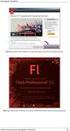 HEDEFLER İÇİNDEKİLER JOOMLA KURULUMU JOOMLA Kurulumu Sanal Sunucu Yazılımının Bilgisayara Kurulumu Kiralık Bir Sunucu ve Domain Hesabının Alınması Joomla nın Sunucuya Kurulması Joomla'ya Türkçe Dil Desteğinin
HEDEFLER İÇİNDEKİLER JOOMLA KURULUMU JOOMLA Kurulumu Sanal Sunucu Yazılımının Bilgisayara Kurulumu Kiralık Bir Sunucu ve Domain Hesabının Alınması Joomla nın Sunucuya Kurulması Joomla'ya Türkçe Dil Desteğinin
ÜNİTE İÇERİK YÖNETİM SİSTEMİ İÇİNDEKİLER. Okt. Mustafa AKBUĞA HEDEFLER WORDPRESS KURULUMU
 HEDEFLER İÇİNDEKİLER WORDPRESS KURULUMU WordPress Kurulumu WordPress'in Son Sürümünün İndirilmesi Paketin Açılması ve Sanal Sunucuya Yüklenmesi WordPress İçin Bir Veritabanı Hesabının Oluşturulması WordPress
HEDEFLER İÇİNDEKİLER WORDPRESS KURULUMU WordPress Kurulumu WordPress'in Son Sürümünün İndirilmesi Paketin Açılması ve Sanal Sunucuya Yüklenmesi WordPress İçin Bir Veritabanı Hesabının Oluşturulması WordPress
ÜNİTE İÇERİK YÖNETİM SİSTEMİ İÇİNDEKİLER. Okt. Mustafa AKBUĞA HEDEFLER WORDPRESS KURULUMU
 HEDEFLER İÇİNDEKİLER WORDPRESS KURULUMU WordPress Kurulumu WordPress'in Son Sürümünün İndirilmesi Paketin Açılması ve Sanal Sunucuya Yüklenmesi WordPress İçin Bir Veritabanı Hesabının Oluşturulması WordPress
HEDEFLER İÇİNDEKİLER WORDPRESS KURULUMU WordPress Kurulumu WordPress'in Son Sürümünün İndirilmesi Paketin Açılması ve Sanal Sunucuya Yüklenmesi WordPress İçin Bir Veritabanı Hesabının Oluşturulması WordPress
WAMP SERVER KURULUMU
 WAMP SERVER KURULUMU Bilgisayarınızda; PHP web programlama dilini kullanarak web sayfası hazırlayacaksanız ya da PHP web programlama dili kullanılarak hazırlanmış Joomla, Wordpress, Drupal vb.. içerik
WAMP SERVER KURULUMU Bilgisayarınızda; PHP web programlama dilini kullanarak web sayfası hazırlayacaksanız ya da PHP web programlama dili kullanılarak hazırlanmış Joomla, Wordpress, Drupal vb.. içerik
İÇERİK YÖNETİM SİSTEMİ (CMS) Bir web sitesi yayınlamak için yapılması gerekenler:
 İÇERİK YÖNETİM SİSTEMİ (CMS) Bir web sitesi yayınlamak için yapılması gerekenler: Yer satın alınır. İsim tescil ettirilir. Ftp ile wordpress klasörü upload edilir. Kendi bilgisayarımızda web sitesi yayınlamak
İÇERİK YÖNETİM SİSTEMİ (CMS) Bir web sitesi yayınlamak için yapılması gerekenler: Yer satın alınır. İsim tescil ettirilir. Ftp ile wordpress klasörü upload edilir. Kendi bilgisayarımızda web sitesi yayınlamak
ELEKTRONİK BELGE YÖNETİM SİSTEMİ KOORDİNATÖRLÜĞÜ (EBYS KOORDİNATÖRLÜĞÜ) ELEKTRONİK İMZA KURULUM AŞAMALARI VE EBYS PROGRAMI SİSTEM GEREKSİNİMLERİ
 ELEKTRONİK BELGE YÖNETİM SİSTEMİ KOORDİNATÖRLÜĞÜ (EBYS KOORDİNATÖRLÜĞÜ) ELEKTRONİK İMZA KURULUM AŞAMALARI VE EBYS PROGRAMI SİSTEM GEREKSİNİMLERİ E-İMZA KURULUM AŞAMALARI Birimimizden almış olduğunuz e-imzanızı
ELEKTRONİK BELGE YÖNETİM SİSTEMİ KOORDİNATÖRLÜĞÜ (EBYS KOORDİNATÖRLÜĞÜ) ELEKTRONİK İMZA KURULUM AŞAMALARI VE EBYS PROGRAMI SİSTEM GEREKSİNİMLERİ E-İMZA KURULUM AŞAMALARI Birimimizden almış olduğunuz e-imzanızı
Veri Tabanı Yönetim Sistemleri Bölüm - 02
 Veri Tabanı Yönetim Sistemleri Bölüm - 02 İçerik Web sunucusunun yapılandırılması için gerekli yazılımların temini Yazılımlarının sunucuya yüklenmesi Ön test Uygulama yazılımlarının yapılandırılması Son
Veri Tabanı Yönetim Sistemleri Bölüm - 02 İçerik Web sunucusunun yapılandırılması için gerekli yazılımların temini Yazılımlarının sunucuya yüklenmesi Ön test Uygulama yazılımlarının yapılandırılması Son
Ağ Üzerinde MATLAB kurulum rehberi (Sunucu makine)
 Ağ Üzerinde MATLAB kurulum rehberi (Sunucu makine) İçindekiler Tablosu Dosyaların Bilgisayara İndirilmesi... 3 Dosyaların Bilgisayara Yüklenmesi... 5 1. İnternet Üzerinden Kurulum 5 1.1. Lisans Dosyasının
Ağ Üzerinde MATLAB kurulum rehberi (Sunucu makine) İçindekiler Tablosu Dosyaların Bilgisayara İndirilmesi... 3 Dosyaların Bilgisayara Yüklenmesi... 5 1. İnternet Üzerinden Kurulum 5 1.1. Lisans Dosyasının
MAC İşletim Sistemine Sahip Makineler İçin Elektronik İmza Kurulumu
 MAC İşletim Sistemine Sahip Makineler İçin Elektronik İmza Kurulumu MAC İşletim Sistemine Sahip Makineler İçin Elektronik İmza Kurulumu nda, aşağıdaki adımlar sırası ile takip edilmelidir. 1 - MAC İçin
MAC İşletim Sistemine Sahip Makineler İçin Elektronik İmza Kurulumu MAC İşletim Sistemine Sahip Makineler İçin Elektronik İmza Kurulumu nda, aşağıdaki adımlar sırası ile takip edilmelidir. 1 - MAC İçin
FTP Programı File Zilla nın Kurulumu & Çalıştırılması
 FTP Programı File Zilla nın Kurulumu & Çalıştırılması FileZilla Portable programının web den indirilmesi : Google veya benzeri bir arama motoru kullanarak FileZilla FTP programının portatif sürümünü internetten
FTP Programı File Zilla nın Kurulumu & Çalıştırılması FileZilla Portable programının web den indirilmesi : Google veya benzeri bir arama motoru kullanarak FileZilla FTP programının portatif sürümünü internetten
MEB E-Posta Hizmetleri ve Outlook Programı
 MEB E-Posta Hizmetleri ve Outlook Programı İçindekiler Bakanlık E-Posta Hizmetleri ve Sistem Ara yüzü E-posta Hizmetlerinin Outlook Programına Bağlanması Outlook 2010 Kullanımına ilişkin temel bilgiler
MEB E-Posta Hizmetleri ve Outlook Programı İçindekiler Bakanlık E-Posta Hizmetleri ve Sistem Ara yüzü E-posta Hizmetlerinin Outlook Programına Bağlanması Outlook 2010 Kullanımına ilişkin temel bilgiler
Linux Ubuntu Kurulumu
 Linux Ubuntu Kurulumu Elbistan Meslek Yüksek Okulu 2016 2017 Bahar Yarıyılı https://wiki.ubuntu-tr.net/index.php?title=kurulum https://wiki.ubuntu-tr.net/index.php?title=ubuntu_linux_kurulum_rehberi Öğr.Gör.Murat
Linux Ubuntu Kurulumu Elbistan Meslek Yüksek Okulu 2016 2017 Bahar Yarıyılı https://wiki.ubuntu-tr.net/index.php?title=kurulum https://wiki.ubuntu-tr.net/index.php?title=ubuntu_linux_kurulum_rehberi Öğr.Gör.Murat
İNTERNET PROGRAMCILIĞI 2 10. HAFTA MYSQL - PHPMYADMIN. Hazırlayan Fatih BALAMAN. İçindekiler. Hedefler. Mysql Nedir.
 İNTERNET PROGRAMCILIĞI 2 10. HAFTA İçindekiler MYSQL - PHPMYADMIN Mysql Nedir PhpMyAdmin Nedir PhpMyAdmin Arayüzü Hedefler Mysql' in görevini söyleyebilir PhpMyAdmin' in kullanım amacını söyler Hazırlayan
İNTERNET PROGRAMCILIĞI 2 10. HAFTA İçindekiler MYSQL - PHPMYADMIN Mysql Nedir PhpMyAdmin Nedir PhpMyAdmin Arayüzü Hedefler Mysql' in görevini söyleyebilir PhpMyAdmin' in kullanım amacını söyler Hazırlayan
Checkpoint SSL-VPN Kurulum Prosedürü. Checkpoint Endpoint VPN Client
 Checkpoint SSL-VPN Kurulum Prosedürü Checkpoint Endpoint VPN Client SSL-VPN Kurulum Dökümanı 2 İçerik 1 Giriş... 3 1.1 Dökümanın amacı... 3 1.2 Platform Destek... 3 2 Kurulum aşamasında yapılması gerekenler...
Checkpoint SSL-VPN Kurulum Prosedürü Checkpoint Endpoint VPN Client SSL-VPN Kurulum Dökümanı 2 İçerik 1 Giriş... 3 1.1 Dökümanın amacı... 3 1.2 Platform Destek... 3 2 Kurulum aşamasında yapılması gerekenler...
2014 PROGRAMININ AUTODESK SİTESİNDEN İNDİRİLMESİ
 AutoCAD 2014 PROGRAMININ AUTODESK SİTESİNDEN İNDİRİLMESİ ve YÜKLENMESİ Adımlar: 1. Adım: www.autodesk.com adresine giriş yapılır. 2. Adım: Autodesk firmasının web sayfasında Communities----Students &Educators
AutoCAD 2014 PROGRAMININ AUTODESK SİTESİNDEN İNDİRİLMESİ ve YÜKLENMESİ Adımlar: 1. Adım: www.autodesk.com adresine giriş yapılır. 2. Adım: Autodesk firmasının web sayfasında Communities----Students &Educators
SQL 2005 SQL STUDIO MANAGER ACP YAZILIMI KURULUM KILAVUZU
 SQL 2005 SQL STUDIO MANAGER ACP YAZILIMI KURULUM KILAVUZU Sayfa 1 / 18 KURULUMA BAŞLANMADAN ÖNCE YAPILMASI GEREKENLER : Sistem Özelliklerinden işletim sisteminin 32-bit mi yoksa 64-bit mi olduğu kontrol
SQL 2005 SQL STUDIO MANAGER ACP YAZILIMI KURULUM KILAVUZU Sayfa 1 / 18 KURULUMA BAŞLANMADAN ÖNCE YAPILMASI GEREKENLER : Sistem Özelliklerinden işletim sisteminin 32-bit mi yoksa 64-bit mi olduğu kontrol
HĠTĠT ÜNĠVERSĠTESĠ REKTÖRLÜĞÜ BĠLGĠ ĠġLEM DAĠRE BAġKANLIĞI
 HĠTĠT ÜNĠVERSĠTESĠ REKTÖRLÜĞÜ BĠLGĠ ĠġLEM DAĠRE BAġKANLIĞI Üniversitemiz FTP sunucusuna bağlanma, Windows 8 ve Office 2013 (Ġngilizce) kurulum dosyalarının indirilmesi ve Windows 7 ve Office 2010 un Windows
HĠTĠT ÜNĠVERSĠTESĠ REKTÖRLÜĞÜ BĠLGĠ ĠġLEM DAĠRE BAġKANLIĞI Üniversitemiz FTP sunucusuna bağlanma, Windows 8 ve Office 2013 (Ġngilizce) kurulum dosyalarının indirilmesi ve Windows 7 ve Office 2010 un Windows
ELEKTRONİK BELGE YÖNETİM SİSTEMİ KULLANICI GİRİŞ VE E-İMZA İŞLEMLERİ KLAVUZU
 ELEKTRONİK BELGE YÖNETİM SİSTEMİ KULLANICI GİRİŞ VE E-İMZA İŞLEMLERİ KLAVUZU BİLGİ İŞLEM DAİRE BAŞKANLIĞI 2015 Elektronik Belge Yönetim Sistemi ile ilgili her türlü teknik destek için Bilgi İşlem Daire
ELEKTRONİK BELGE YÖNETİM SİSTEMİ KULLANICI GİRİŞ VE E-İMZA İŞLEMLERİ KLAVUZU BİLGİ İŞLEM DAİRE BAŞKANLIĞI 2015 Elektronik Belge Yönetim Sistemi ile ilgili her türlü teknik destek için Bilgi İşlem Daire
NİTELİKLİ ELEKTRONİK SERTİFİKA KURULUM AŞAMALARI
 NİTELİKLİ ELEKTRONİK SERTİFİKA KURULUM AŞAMALARI Kurulum Aşamaları: 1. Java Kurulumu 2. E-imza Sürücülerinin İndirilmesi 3. Kart Okuyucu Kurulumu 4. Akıllı Kart Kurulumu 5. Sertifikayı Kullanıma Açma Bilgisayarların
NİTELİKLİ ELEKTRONİK SERTİFİKA KURULUM AŞAMALARI Kurulum Aşamaları: 1. Java Kurulumu 2. E-imza Sürücülerinin İndirilmesi 3. Kart Okuyucu Kurulumu 4. Akıllı Kart Kurulumu 5. Sertifikayı Kullanıma Açma Bilgisayarların
ÜNİTE 7 İÇERİK YÖNETİM SİSTEMİ SİTEYE FORM EKLEMEK İÇİNDEKİLER
 SİTEYE FORM EKLEMEK İÇİNDEKİLER İÇERİK YÖNETİM SİSTEMİ 7.0. SİTEYE FORM EKLEMEK 7.1. İnternetten kurulum 7.2. Kunena yapılandırması 7.3. Forum yönetimi 7.4. Kunena temaları HEDEFLER Bu üniteyi çalıştıktan
SİTEYE FORM EKLEMEK İÇİNDEKİLER İÇERİK YÖNETİM SİSTEMİ 7.0. SİTEYE FORM EKLEMEK 7.1. İnternetten kurulum 7.2. Kunena yapılandırması 7.3. Forum yönetimi 7.4. Kunena temaları HEDEFLER Bu üniteyi çalıştıktan
e-imzatr Kurulum Klavuzu
 e-imzatr Kurulum Klavuzu Sürüm 0.0.1 1 İçindekiler İşletim Sistemi Sistem Türü Öğrenme Java yükleme Akis Kurulum Kart Okuyucu Sürücü Kurulum Kullanıcı Doğrulama 2 İşletim Sistemi Sistem Türü Öğrenme Bu
e-imzatr Kurulum Klavuzu Sürüm 0.0.1 1 İçindekiler İşletim Sistemi Sistem Türü Öğrenme Java yükleme Akis Kurulum Kart Okuyucu Sürücü Kurulum Kullanıcı Doğrulama 2 İşletim Sistemi Sistem Türü Öğrenme Bu
e-imzatr Kurulum Klavuzu
 e-imzatr Kurulum Klavuzu Sürüm 0.0.1 İçindekiler İşletim Sistemi Sistem Türü Öğrenme Java yükleme Akis Kurulum Kullanıcı Doğrulama İşletim Sistemi Sistem Türü Öğrenme Bu başlıkta bilgisayarımızın mevcut
e-imzatr Kurulum Klavuzu Sürüm 0.0.1 İçindekiler İşletim Sistemi Sistem Türü Öğrenme Java yükleme Akis Kurulum Kullanıcı Doğrulama İşletim Sistemi Sistem Türü Öğrenme Bu başlıkta bilgisayarımızın mevcut
Program Kurulum. Turquaz Muhasebe. İçindekiler
 Program Kurulum Turquaz Muhasebe İçindekiler İÇİNDEKİLER 1 1. TEK KULLANICI 2 2. AĞ KURULUMU 4 2.1 VERİTABANI SERVER KURULUMU 4 2.2 VERİTABANI SERVER AYARLARI 11 2.3 DATALARIN YÜKLENMESİ 11 2.4 İSTEMCİ
Program Kurulum Turquaz Muhasebe İçindekiler İÇİNDEKİLER 1 1. TEK KULLANICI 2 2. AĞ KURULUMU 4 2.1 VERİTABANI SERVER KURULUMU 4 2.2 VERİTABANI SERVER AYARLARI 11 2.3 DATALARIN YÜKLENMESİ 11 2.4 İSTEMCİ
XMail. Kurulum ve Senkronizasyon Ayarları Rehberi
 XMail Kurulum ve Senkronizasyon Ayarları Rehberi Yüksek Kapasiteli ve Profesyonel Özellikler Sunan XMail Mail Hosting Servisi ile Kurumsal Kimliğinizi Yansıtın Hosting Hesabına Eklenen XMail Hesapları
XMail Kurulum ve Senkronizasyon Ayarları Rehberi Yüksek Kapasiteli ve Profesyonel Özellikler Sunan XMail Mail Hosting Servisi ile Kurumsal Kimliğinizi Yansıtın Hosting Hesabına Eklenen XMail Hesapları
NPratik Yazılım Kurulum Kılavuzu. Yedekleme İşlemi
 NPratik Yazılım Kurulum Kılavuzu Herhangi bir neden ile bilgisayarınızı formatlamadan önce NPratik Yazılım Verilerinizi yedeklemeniz gerekmektedir. Programı ilk defa kuruyorsanız NPratik Yazılım Kurulum
NPratik Yazılım Kurulum Kılavuzu Herhangi bir neden ile bilgisayarınızı formatlamadan önce NPratik Yazılım Verilerinizi yedeklemeniz gerekmektedir. Programı ilk defa kuruyorsanız NPratik Yazılım Kurulum
KAMPÜS DIŞI ERİŞİM AYARLARI
 KAMPÜS DIŞI ERİŞİM AYARLARI ADIM 1) İnternet Tarayıcınız üzerinden https://zigana.sdu.edu.tr adresine bağlanınız. NOT: Lütfen bağlantıyı el ile başında https:// koyarak yazınız. ADIM 2) Yönlendirildiğiniz
KAMPÜS DIŞI ERİŞİM AYARLARI ADIM 1) İnternet Tarayıcınız üzerinden https://zigana.sdu.edu.tr adresine bağlanınız. NOT: Lütfen bağlantıyı el ile başında https:// koyarak yazınız. ADIM 2) Yönlendirildiğiniz
Kurulum ve Başlangıç Kılavuzu. DataPage+ 2012 için
 DataPage+ 2012 için Son Güncelleme: 29 Ağustos 2012 İçindekiler Tablosu Önkoşul Olan Bileşenleri Yükleme... 1 Genel Bakış... 1 Adım 1: Setup.exe'yi Çalıştırın ve Sihirbazı Başlatın... 1 Adım 2: Lisans
DataPage+ 2012 için Son Güncelleme: 29 Ağustos 2012 İçindekiler Tablosu Önkoşul Olan Bileşenleri Yükleme... 1 Genel Bakış... 1 Adım 1: Setup.exe'yi Çalıştırın ve Sihirbazı Başlatın... 1 Adım 2: Lisans
Nova Dental 2008-3D Ana Makine Kurulum (Windows Server 2003- XP Home/Pro)
 Nova Dental 2008-3D Ana Makine Kurulum (Windows Server 2003- XP Home/Pro) Bu yazıda bir NovaSoft Dental yazılımının ana makinaya kurulumunu göreceğiz. Index 1.Adım : NovaSoft Dental Kurulum CD/DVD'sinin
Nova Dental 2008-3D Ana Makine Kurulum (Windows Server 2003- XP Home/Pro) Bu yazıda bir NovaSoft Dental yazılımının ana makinaya kurulumunu göreceğiz. Index 1.Adım : NovaSoft Dental Kurulum CD/DVD'sinin
NİTELİKLİ ELEKTRONİK SERTİFİKA KURULUM AŞAMALARI
 NİTELİKLİ ELEKTRONİK SERTİFİKA KURULUM AŞAMALARI Kurulum Aşamaları: 1. Java Kurulumu 2. E-imza Sürücülerinin İndirilmesi 3. Kart Okuyucu Kurulumu 4. Akıllı Kart Kurulumu 5. Sertifikayı Kullanıma Açma Bilgisayarların
NİTELİKLİ ELEKTRONİK SERTİFİKA KURULUM AŞAMALARI Kurulum Aşamaları: 1. Java Kurulumu 2. E-imza Sürücülerinin İndirilmesi 3. Kart Okuyucu Kurulumu 4. Akıllı Kart Kurulumu 5. Sertifikayı Kullanıma Açma Bilgisayarların
TC. SİNOP ÜNİVERSİTESİ BİLGİ İŞLEM DAİRE BAŞKANLIĞI EBYS KURULUM YÖNERGESİ
 TC. SİNOP ÜNİVERSİTESİ BİLGİ İŞLEM DAİRE BAŞKANLIĞI EBYS KURULUM YÖNERGESİ 1) İlk olarak java.com aratılır www.java.com/tr/ sitesine girilir. Arama yapılacak olan tarayıcı FIREFOX olmalıdır. GÖRÜNTÜ-1
TC. SİNOP ÜNİVERSİTESİ BİLGİ İŞLEM DAİRE BAŞKANLIĞI EBYS KURULUM YÖNERGESİ 1) İlk olarak java.com aratılır www.java.com/tr/ sitesine girilir. Arama yapılacak olan tarayıcı FIREFOX olmalıdır. GÖRÜNTÜ-1
TecCom TecLocal Programı Kurulum ve Yapılandırma Rehberi
 TecCom TecLocal Programı Kurulum ve Yapılandırma Rehberi Giriş: TecLocal programı TecCom elektronik ticaret platformu üzerinden sisteme kayıtlı tedarikçi/distribütör firmalara bağlanmayı sağlayan ücretsiz
TecCom TecLocal Programı Kurulum ve Yapılandırma Rehberi Giriş: TecLocal programı TecCom elektronik ticaret platformu üzerinden sisteme kayıtlı tedarikçi/distribütör firmalara bağlanmayı sağlayan ücretsiz
EĞİTMENLER İÇİN UZAKTAN EĞİTİM SİSTEMİ (MOODLE) eders.giresun.edu.tr KULLANIM KILAVUZU
 EĞİTMENLER İÇİN UZAKTAN EĞİTİM SİSTEMİ (MOODLE) eders.giresun.edu.tr KULLANIM KILAVUZU İçindekiler Sisteme Giriş Yapma... 2 Sanal Ders Oluşturma... 3 Sisteme Materyal Yükleme... 13 Sisteme Sanal Ders Videosunu
EĞİTMENLER İÇİN UZAKTAN EĞİTİM SİSTEMİ (MOODLE) eders.giresun.edu.tr KULLANIM KILAVUZU İçindekiler Sisteme Giriş Yapma... 2 Sanal Ders Oluşturma... 3 Sisteme Materyal Yükleme... 13 Sisteme Sanal Ders Videosunu
Coslat Monitor (Raporcu)
 Coslat Monitor (Raporcu) Coslat Monitor, Coslat Firewall, Hotspot ve Mirror uygulamalarında oluşturulan zaman damgalı kayıtların analiz edilmesini ve raporlanmasını sağlayan uygulamadır. Coslat Monitor
Coslat Monitor (Raporcu) Coslat Monitor, Coslat Firewall, Hotspot ve Mirror uygulamalarında oluşturulan zaman damgalı kayıtların analiz edilmesini ve raporlanmasını sağlayan uygulamadır. Coslat Monitor
Kurulum Dökümanı. v
 Kurulum Dökümanı v1.0 04.02.2017 Ön Gereksinimler FortiLogger ı bilgisayarınıza kurmak için aşağıdaki ön gereksinimlere ihtiyaç duyulmaktadır: 1. Min. 8 GB Bellek, çift çekirdek işlemci, cihaz başına min.
Kurulum Dökümanı v1.0 04.02.2017 Ön Gereksinimler FortiLogger ı bilgisayarınıza kurmak için aşağıdaki ön gereksinimlere ihtiyaç duyulmaktadır: 1. Min. 8 GB Bellek, çift çekirdek işlemci, cihaz başına min.
Windows 10 için Java JDK 8 ve NetBeans IDE 8.2 Kurulumu Detaylı Anlatım
 Windows 10 için Java JDK 8 ve NetBeans IDE 8.2 Kurulumu Detaylı Anlatım Merhaba arkadaşlar bu yazımızda sizlere windows 10 platforumunda java development kit (java geliştirme kiti) Java JDK nın kurulumundan
Windows 10 için Java JDK 8 ve NetBeans IDE 8.2 Kurulumu Detaylı Anlatım Merhaba arkadaşlar bu yazımızda sizlere windows 10 platforumunda java development kit (java geliştirme kiti) Java JDK nın kurulumundan
Turquaz Windows kurulum dökümanı. ftp://ftp.mirror.ac.uk/sites/ftp.postgresql.org/binary/v7.3.1/windows/pgsql731wina1.exe
 1. Giriş Turquaz programını windows üzerinde çalıştırmak için öncelikle bilgisayarınızda postgresql ve Java nın kurulu olması gerekli. Aşağıdaki bilgi ve dökümanlar windows 2000 işletim sistemi üzerinde
1. Giriş Turquaz programını windows üzerinde çalıştırmak için öncelikle bilgisayarınızda postgresql ve Java nın kurulu olması gerekli. Aşağıdaki bilgi ve dökümanlar windows 2000 işletim sistemi üzerinde
AutoCAD 2011 Kurulumu
 AutoCAD 2011 Kurulumu AutoCAD Installation Wizard Kurulum için AutoCAD 2011 DVD sini sürücüye yerleştirdiğinizde, DVD-ROM un içeriğinin okunduğunu belirten Setup Initialization penceresinden sonra, karşınıza
AutoCAD 2011 Kurulumu AutoCAD Installation Wizard Kurulum için AutoCAD 2011 DVD sini sürücüye yerleştirdiğinizde, DVD-ROM un içeriğinin okunduğunu belirten Setup Initialization penceresinden sonra, karşınıza
ÇANKRI KARATEKİN ÜNİVERSİTESİ
 ÇANKRI KARATEKİN ÜNİVERSİTESİ BİLGİ İŞLEM DAİRE BAŞKANLIĞI KABLOSUZ EDUROAM AYARLARI MS WINDOWS 7 İŞLETİM SİSTEMİ AYARLARI 1 (VARSA) MEVCUT EDUROAM PROFİLİNİN SİLİNMESİ Eğer daha önce EDUROAM ağına bağlanmayı
ÇANKRI KARATEKİN ÜNİVERSİTESİ BİLGİ İŞLEM DAİRE BAŞKANLIĞI KABLOSUZ EDUROAM AYARLARI MS WINDOWS 7 İŞLETİM SİSTEMİ AYARLARI 1 (VARSA) MEVCUT EDUROAM PROFİLİNİN SİLİNMESİ Eğer daha önce EDUROAM ağına bağlanmayı
1.5. Başvuru formundaki bilgileri aşağıdaki şekilde doldurunuz. Kart Okuyucu Tipi: Mini Kart Okuyucu Sertifika Süresi: 3 Yıl
 1. E-imza bulunmayan personelin e-imza alması gerekmektedir. 1.1. https://portal.kamusm.gov.tr/bp/ws.go internet adresine giriniz. 1.2.Girdiğiniz internet sayfasında Nitelikli Elektronik Sertifika Başvurusu
1. E-imza bulunmayan personelin e-imza alması gerekmektedir. 1.1. https://portal.kamusm.gov.tr/bp/ws.go internet adresine giriniz. 1.2.Girdiğiniz internet sayfasında Nitelikli Elektronik Sertifika Başvurusu
LİGHTKOD SETUP MAKER KULLANIMI 1- Giriş Programı yükledikten sonra Setup Maker programını açtığımızda aşağıdaki pencereyi görürüz. Burada 1.
 LİGHTKOD SETUP MAKER KULLANIMI 1- Giriş Programı yükledikten sonra Setup Maker programını açtığımızda aşağıdaki pencereyi görürüz. Burada 1. kutuya kurulum dosyasını yapacağımız programın ismini giriyoruz.
LİGHTKOD SETUP MAKER KULLANIMI 1- Giriş Programı yükledikten sonra Setup Maker programını açtığımızda aşağıdaki pencereyi görürüz. Burada 1. kutuya kurulum dosyasını yapacağımız programın ismini giriyoruz.
WEB E-POSTA AYARLARI. Outlook 2003 Ayarı ( Resimli Anlatım )
 WEB E-POSTA AYARLARI Outlook 2003 Ayarı Outlook 2007 Ayarı Outlook 2010 Ayarı Gmail Ayarı Hotmail Ayarı Tüm Ayarlar İçin Gelen posta sunucusu (POP3) ve giden posta sunucusu (SMTP) ye bnposta.bingol.edu.tr
WEB E-POSTA AYARLARI Outlook 2003 Ayarı Outlook 2007 Ayarı Outlook 2010 Ayarı Gmail Ayarı Hotmail Ayarı Tüm Ayarlar İçin Gelen posta sunucusu (POP3) ve giden posta sunucusu (SMTP) ye bnposta.bingol.edu.tr
ARCHICAD in EĞİTİM SÜRÜMÜ İÇİN BAŞVURU YAPILMASI
 ARCHICAD in EĞİTİM SÜRÜMÜ İÇİN BAŞVURU YAPILMASI Graphisoft ArchiCAD yazılımı ticari sürümü dışında aynı zamanda öğrenciler, öğretmenler ve üniversiteler* için ücretsiz bir sürüm içermektedir. Yazılımın
ARCHICAD in EĞİTİM SÜRÜMÜ İÇİN BAŞVURU YAPILMASI Graphisoft ArchiCAD yazılımı ticari sürümü dışında aynı zamanda öğrenciler, öğretmenler ve üniversiteler* için ücretsiz bir sürüm içermektedir. Yazılımın
Raptadmin 1.x.x Sürümleri için Kullanım Klavuzu
 Raptadmin 1.x.x Sürümleri için Kullanım Klavuzu Ekim 2014 Ankara www.raptadmin.com info@raptadmin.com Giriş İşlemleri Raptadmin yönetim paneline www.alanadınız.com/admin adresini kullanarak gidebilirsiniz.
Raptadmin 1.x.x Sürümleri için Kullanım Klavuzu Ekim 2014 Ankara www.raptadmin.com info@raptadmin.com Giriş İşlemleri Raptadmin yönetim paneline www.alanadınız.com/admin adresini kullanarak gidebilirsiniz.
efinans e-fatura Başvuru Kılavuzu
 efinans e-fatura Başvuru Kılavuzu İçindekiler Mali Mühür Başvuru Süreci... 2 e-fatura Başvuru Süreci... 4 efinans Sözleşme Aşaması... 11 1 Mali Mühür Başvuru Süreci 1. Mali Mühür Sertifikası için mportal.kamusm.gov.tr/bp/edf.go
efinans e-fatura Başvuru Kılavuzu İçindekiler Mali Mühür Başvuru Süreci... 2 e-fatura Başvuru Süreci... 4 efinans Sözleşme Aşaması... 11 1 Mali Mühür Başvuru Süreci 1. Mali Mühür Sertifikası için mportal.kamusm.gov.tr/bp/edf.go
SHERIFF PROTEK V7.37
 SHERIFF PROTEK V7.37 KURULUM: Güvenlik koruma yazılımının kurulumu çift aşamalıdır. Birincisi DOS ortamında BOOT edilebilir CD den ikinci aşama ise Windows üzerindeki programın çalıştırılması ile. A DOS
SHERIFF PROTEK V7.37 KURULUM: Güvenlik koruma yazılımının kurulumu çift aşamalıdır. Birincisi DOS ortamında BOOT edilebilir CD den ikinci aşama ise Windows üzerindeki programın çalıştırılması ile. A DOS
Trend Micro Worry-Free Business Security 8.0 İlk Kez Kurulumla İlgili İpuçları ve Püf Noktaları
 Trend Micro Worry-Free Business Security 8.0 İlk Kez Kurulumla İlgili İpuçları ve Püf Noktaları Casus Yazılımdan İstenmeyen E- Koruma Postadan Koruma Virüsten Koruma Kimlik Avından Koruma İçerik ve URL
Trend Micro Worry-Free Business Security 8.0 İlk Kez Kurulumla İlgili İpuçları ve Püf Noktaları Casus Yazılımdan İstenmeyen E- Koruma Postadan Koruma Virüsten Koruma Kimlik Avından Koruma İçerik ve URL
DESTEK DOKÜMANI. Ürün : Tiger Enterprise/ Tiger Plus/ Go Plus/Go Bölüm : Kurulum İşlemleri
 LOGO PROGRAM KURULUMU VE AYARLARI Logo programlarının yüklemesi için kullanılacak,setup dosyaları ftp://download.logo.com.tr/ adresinden indirilerek yapılır. Örneğin Kobi ürünleri için; ftp://download.logo.com.tr/windows/kobi/guncel/go_plus/klasöründen
LOGO PROGRAM KURULUMU VE AYARLARI Logo programlarının yüklemesi için kullanılacak,setup dosyaları ftp://download.logo.com.tr/ adresinden indirilerek yapılır. Örneğin Kobi ürünleri için; ftp://download.logo.com.tr/windows/kobi/guncel/go_plus/klasöründen
Hızlı Kurulum ve Yapılandırma Kılavuzu
 Hızlı Kurulum ve Yapılandırma Kılavuzu İçindekiler SPX Özellikleri... 2 SPX Kurulum... 3 Hedef Oluşturma... 9 Yeni Görev Oluşturma... 12 Görüntü Zinciri Tarayıcısı... 15 Eposta Bildirimi Oluşturma... 16
Hızlı Kurulum ve Yapılandırma Kılavuzu İçindekiler SPX Özellikleri... 2 SPX Kurulum... 3 Hedef Oluşturma... 9 Yeni Görev Oluşturma... 12 Görüntü Zinciri Tarayıcısı... 15 Eposta Bildirimi Oluşturma... 16
INTERNET INFORMATION SERVICES 6.0 DA WEB SAYFASI YAYINLAMAK
 INTERNET INFORMATION SERVICES 6.0 DA WEB SAYFASI YAYINLAMAK INTERNET INFORMATION SERVICES 6.0 da (IIS 6.0) Web Sayfası yayınlamak için ilk olarak IIS 6.0 ın kurulu olması gereklidir. IIS Windows ta default
INTERNET INFORMATION SERVICES 6.0 DA WEB SAYFASI YAYINLAMAK INTERNET INFORMATION SERVICES 6.0 da (IIS 6.0) Web Sayfası yayınlamak için ilk olarak IIS 6.0 ın kurulu olması gereklidir. IIS Windows ta default
AirTies Kablosuz Erişim Noktası (Access Point) olarak kullanacağınız cihazı bilgisayarınıza bağlayarak ayarlarını yapabilirsiniz.
 USB Disk Paylaşımı Değerli Müşterimiz, AirTies desteklediği USB Tak&Paylaş özelliği ile hiçbir ekstra donanıma ihtiyaç duymadan yaygın olarak kullanılan standart USB disk sürücülerinizi tüm ağınıza paylaştırmanıza
USB Disk Paylaşımı Değerli Müşterimiz, AirTies desteklediği USB Tak&Paylaş özelliği ile hiçbir ekstra donanıma ihtiyaç duymadan yaygın olarak kullanılan standart USB disk sürücülerinizi tüm ağınıza paylaştırmanıza
ecyber Kullanıcı Kılavuzu 1 / 1 1. ecyber hakkında... 1 2. Sistem gereksinimleri:... 2 Donanım:... 2 Yazılım:... 2 3. Kullanım Rehberi...
 ecyber Kullanıcı Kılavuzu 1 / 1 1. ecyber hakkında... 1 2. Sistem gereksinimleri:... 2 Donanım:... 2 Yazılım:... 2 3. Kullanım Rehberi... 3 İndirme... 3 Sunucu yazılım kurulumu... 3 Kurulum sayfası çıkacaktır...
ecyber Kullanıcı Kılavuzu 1 / 1 1. ecyber hakkında... 1 2. Sistem gereksinimleri:... 2 Donanım:... 2 Yazılım:... 2 3. Kullanım Rehberi... 3 İndirme... 3 Sunucu yazılım kurulumu... 3 Kurulum sayfası çıkacaktır...
Windows Live Mail Programı Kurulumu ve Ayarlanması
 Windows Live Mail Programı Kurulumu ve Ayarlanması MEB in e-posta hizmetine Internet sitesi üzerinden girildiğinde sistemin çok yavaş çalıştığı veya açılmadığı gibi sorunlarla karşılaşılmaktadır. Bu nedenlerle
Windows Live Mail Programı Kurulumu ve Ayarlanması MEB in e-posta hizmetine Internet sitesi üzerinden girildiğinde sistemin çok yavaş çalıştığı veya açılmadığı gibi sorunlarla karşılaşılmaktadır. Bu nedenlerle
PHP ile İnternet Programlama
 PHP ile İnternet Programlama Doç.Dr. Gazi Üniversitesi Gazi Eğitim Fakültesi Bilgisayar ve Öğretim Teknolojileri Eğitimi Bölümü 1. BÖLÜM: Bilgisayarımızı PHP ye Hazırlamak PHP Yorumlayıcısı ve Sunucu Yazılımı
PHP ile İnternet Programlama Doç.Dr. Gazi Üniversitesi Gazi Eğitim Fakültesi Bilgisayar ve Öğretim Teknolojileri Eğitimi Bölümü 1. BÖLÜM: Bilgisayarımızı PHP ye Hazırlamak PHP Yorumlayıcısı ve Sunucu Yazılımı
Xilinx ISE Webpack 14.7 Kurulum Tutorial
 Xilinx ISE Webpack 14.7 Kurulum Tutorial Bu dönemki Bil264L dersinde Xilinx firmasının üretmiş olduğu Spartan3E isimli FPGA geliştirme kiti üzerinde mantıksal devreler tasarlayacağız. Derste kullanacağımız
Xilinx ISE Webpack 14.7 Kurulum Tutorial Bu dönemki Bil264L dersinde Xilinx firmasının üretmiş olduğu Spartan3E isimli FPGA geliştirme kiti üzerinde mantıksal devreler tasarlayacağız. Derste kullanacağımız
1. Zamanbaz Hakkında Zamanbaz Kurulumu Zamanbaz Sistem Gereksinimleri Zamanbaz Kurulumu... 3
 İÇİNDEKİLER 1. Zamanbaz Hakkında... 3 2. Zamanbaz Kurulumu... 3 2.1. Zamanbaz Sistem Gereksinimleri... 3 2.2. Zamanbaz Kurulumu... 3 3. Zamanbaz İlk Çalıştırma ve Kullanımı... 6 3.1. İlk Çalıştırma...
İÇİNDEKİLER 1. Zamanbaz Hakkında... 3 2. Zamanbaz Kurulumu... 3 2.1. Zamanbaz Sistem Gereksinimleri... 3 2.2. Zamanbaz Kurulumu... 3 3. Zamanbaz İlk Çalıştırma ve Kullanımı... 6 3.1. İlk Çalıştırma...
ÇANKRI KARATEKİN ÜNİVERSİTESİ
 ÇANKRI KARATEKİN ÜNİVERSİTESİ BİLGİ İŞLEM DAİRE BAŞKANLIĞI KABLOSUZ EDUROAM AYARLARI MS WINDOWS 8 İŞLETİM SİSTEMİ AYARLARI (VARSA) MEVCUT EDUROAM PROFİLİNİN SİLİNMESİ Eğer daha önce EDUROAM ağına bağlanmayı
ÇANKRI KARATEKİN ÜNİVERSİTESİ BİLGİ İŞLEM DAİRE BAŞKANLIĞI KABLOSUZ EDUROAM AYARLARI MS WINDOWS 8 İŞLETİM SİSTEMİ AYARLARI (VARSA) MEVCUT EDUROAM PROFİLİNİN SİLİNMESİ Eğer daha önce EDUROAM ağına bağlanmayı
PERKON PDKS Kurulum ve hızlı başlangıç rehberi
 Oluşturma 02.11.2015 Revizyon: 19.01.2016 Rev. No: 03 Yazan: Süleyman FAKİR Düzenleyen: F. DELİRİ PERKON PDKS Kurulum ve hızlı başlangıç rehberi 1) PDKS Kurulumu, Lisans Onaylaması Ve Veri Tabanı Ayarları
Oluşturma 02.11.2015 Revizyon: 19.01.2016 Rev. No: 03 Yazan: Süleyman FAKİR Düzenleyen: F. DELİRİ PERKON PDKS Kurulum ve hızlı başlangıç rehberi 1) PDKS Kurulumu, Lisans Onaylaması Ve Veri Tabanı Ayarları
V14xx Güncelleme İşlemleri
 V14xx Güncelleme İşlemleri İnternet tarayıcınızdan www.mikro.com.tr web adresine giriş yapınız. Mikro web sayfasında arşivleri (exe) indirmek için MİKROCRM ikonunu mouse ise seçiniz. Açılan sayfada Kullanıcı
V14xx Güncelleme İşlemleri İnternet tarayıcınızdan www.mikro.com.tr web adresine giriş yapınız. Mikro web sayfasında arşivleri (exe) indirmek için MİKROCRM ikonunu mouse ise seçiniz. Açılan sayfada Kullanıcı
Kurulum Dökümanı * v * Bu döküman FortiLogger versiyonu için hazırlanmıştır.
 Kurulum Dökümanı * v1.4.3 9.11.2017 * Bu döküman FortiLogger 3.1.7 versiyonu için hazırlanmıştır. Ön Gereksinimler FortiLogger ı bilgisayarınıza kurmak için aşağıdaki ön gereksinimlere ihtiyaç duyulmaktadır:
Kurulum Dökümanı * v1.4.3 9.11.2017 * Bu döküman FortiLogger 3.1.7 versiyonu için hazırlanmıştır. Ön Gereksinimler FortiLogger ı bilgisayarınıza kurmak için aşağıdaki ön gereksinimlere ihtiyaç duyulmaktadır:
E-POSTALARA OUTLOOK İLE ERİŞİM AYARLARI
 E-POSTALARA OUTLOOK İLE ERİŞİM AYARLARI Yardım Formundaki işlem aşamaları kurulum esnasında karşınıza gelecek ekran sıralamasına göre oluşturulmuştur. Ayarları yaparken bilgisayarınızın internete bağlı
E-POSTALARA OUTLOOK İLE ERİŞİM AYARLARI Yardım Formundaki işlem aşamaları kurulum esnasında karşınıza gelecek ekran sıralamasına göre oluşturulmuştur. Ayarları yaparken bilgisayarınızın internete bağlı
Tarih: 2 Ağustos 2018 Son versiyon: 1.8. EndNote X9 Windows Multi/Site kurulum talimatları
 Tarih: 2 Ağustos 2018 Son versiyon: 1.8 EndNote X9 Windows Multi/Site kurulum talimatları İçerik 1 Giriş... 3 2 Oturum aç... 3 3 Download... 4 4 Son kullanıcı dosyası oluşturma... 4 2 1 Giriş ÖNEMLİ: EndNote
Tarih: 2 Ağustos 2018 Son versiyon: 1.8 EndNote X9 Windows Multi/Site kurulum talimatları İçerik 1 Giriş... 3 2 Oturum aç... 3 3 Download... 4 4 Son kullanıcı dosyası oluşturma... 4 2 1 Giriş ÖNEMLİ: EndNote
Araçlar > İnternet Seçenekleri > İçerik > Sertifikalar adımları takip edilerek sertifikanın yükleneceği sayfa açılır.
 UYAP AVUKAT PORTAL KULLANIMI HAKKINDA BİLGİ NOTU 1-Sertifika Kurulumu: Avukatların UYAP Avukat Portalına (https://avukat.uyap.gov.tr)giriş yaparak vekaleti olan dosyaları ve bu dosyalarda kayıtlı belgeleri
UYAP AVUKAT PORTAL KULLANIMI HAKKINDA BİLGİ NOTU 1-Sertifika Kurulumu: Avukatların UYAP Avukat Portalına (https://avukat.uyap.gov.tr)giriş yaparak vekaleti olan dosyaları ve bu dosyalarda kayıtlı belgeleri
Windows 8.1 Güncelleştirmesi Adım Adım Kılavuzu
 Windows 8.1 Güncelleştirmesi Adım Adım Kılavuzu Windows 8.1 Yükleme ve Güncelleştirme BIOS yazılımını, uygulamaları, sürücüleri güncelleştirme ve Windows Update'i çalıştırma Yükleme türünü seçme Windows
Windows 8.1 Güncelleştirmesi Adım Adım Kılavuzu Windows 8.1 Yükleme ve Güncelleştirme BIOS yazılımını, uygulamaları, sürücüleri güncelleştirme ve Windows Update'i çalıştırma Yükleme türünü seçme Windows
E-İMZA KULLANIM KILAVUZU
 E-İMZA KULLANIM KILAVUZU E-İmza Yazılımının Kurulumu (etoken / SafeNet) İşletim Sisteminizle ilgili detaylı bilgilere «Masaüstünde ya da Başlat Menüsünde yer alan «Bilgisayarım / My Computer» ikonuna sağ
E-İMZA KULLANIM KILAVUZU E-İmza Yazılımının Kurulumu (etoken / SafeNet) İşletim Sisteminizle ilgili detaylı bilgilere «Masaüstünde ya da Başlat Menüsünde yer alan «Bilgisayarım / My Computer» ikonuna sağ
MİLLİ EĞİTİM BAKANLIĞI YENİ EPOSTA SİSTEMİ HAKKINDA MEB
 İçindekiler MİLLİ EĞİTİM BAKANLIĞI YENİ EPOSTA SİSTEMİ HAKKINDA... 3 MEB Yeni E-posta Sistemi Kullanım Detayları;... 4 MEBBİS ile Giriş... 5 E-posta Şifresi İle Giriş... 6 Şifre Hatırlatma Ekranında Karşılaşılan
İçindekiler MİLLİ EĞİTİM BAKANLIĞI YENİ EPOSTA SİSTEMİ HAKKINDA... 3 MEB Yeni E-posta Sistemi Kullanım Detayları;... 4 MEBBİS ile Giriş... 5 E-posta Şifresi İle Giriş... 6 Şifre Hatırlatma Ekranında Karşılaşılan
http://students.autodesk.com adresine tıklayarak kayıt ekranına giriş yapınız.
 AUTOCAD STUDENT ÜYELİK İŞLEMLERİ VE KURULUMU Aşağıdaki doküman Batman Üniversitesi Bilgi İşlem Daire Başkanlığı tarafından hazırlanmış olup, doküman Autocad2010-2014 Öğrenci(Student)Versiyonu kurulumu
AUTOCAD STUDENT ÜYELİK İŞLEMLERİ VE KURULUMU Aşağıdaki doküman Batman Üniversitesi Bilgi İşlem Daire Başkanlığı tarafından hazırlanmış olup, doküman Autocad2010-2014 Öğrenci(Student)Versiyonu kurulumu
Bu dökümanda Eğitim seti kurulumu için yapılması gerek işlemler konusunda hangi sıralamanın izleneceğine yönelik detaylar yer almaktadır.
 MİKRO YAZILIMEVİ EĞİTİM CD Sİ KURULUMU Bu dökümanda Eğitim seti kurulumu için yapılması gerek işlemler konusunda hangi sıralamanın izleneceğine yönelik detaylar yer almaktadır. Programlarımızın verimli
MİKRO YAZILIMEVİ EĞİTİM CD Sİ KURULUMU Bu dökümanda Eğitim seti kurulumu için yapılması gerek işlemler konusunda hangi sıralamanın izleneceğine yönelik detaylar yer almaktadır. Programlarımızın verimli
PlayOnMac Dowload System Preference Security&Privacy clickthelocktomakechnages (değişiklik yapmak için kilidi tıklayın) Allow apps downloaded from:
 META MAC KURULUM ADIMLARI 1. PlayOnMac programının son versiyonunu PlayOnMac Dowload butonuna tıklayarak indiriniz. 2. İndirdiğiniz dosya otomatik olarak çalışmaz ise manuel olarak çalıştırın ve açılan
META MAC KURULUM ADIMLARI 1. PlayOnMac programının son versiyonunu PlayOnMac Dowload butonuna tıklayarak indiriniz. 2. İndirdiğiniz dosya otomatik olarak çalışmaz ise manuel olarak çalıştırın ve açılan
Domain(Alan Adı) ve Hosting (Barındırma Hizmeti) Alma
 Domain(Alan Adı) ve Hosting (Barındırma Hizmeti) Alma Domain(Alan Adı) Alma Aşağıda Domain ve Hosting almak için kullanılan mail adresi ve site adı örnektir. Siz kendi mail adresinizi ve adınızı kullanarak
Domain(Alan Adı) ve Hosting (Barındırma Hizmeti) Alma Domain(Alan Adı) Alma Aşağıda Domain ve Hosting almak için kullanılan mail adresi ve site adı örnektir. Siz kendi mail adresinizi ve adınızı kullanarak
Microsoft Outlook 2003 Kurulumu
 Microsoft Outlook 2003 Kurulumu Tools (Araçlar) menüsünden E-mail Accounts (E-posta Hesapları) seçeneğini seçiniz. Buradan Add a new e-mail account (Yeni bir e-posta hesabı ekle) sekmesine tıklayınız,
Microsoft Outlook 2003 Kurulumu Tools (Araçlar) menüsünden E-mail Accounts (E-posta Hesapları) seçeneğini seçiniz. Buradan Add a new e-mail account (Yeni bir e-posta hesabı ekle) sekmesine tıklayınız,
KART OKUYUCU VE AKILLI KART İŞLEMLERİ TALİMATI
 Doküman Kodu Yayın Numarası Yayın Tarihi 01 1/60 DEĞİŞİKLİK KAYITLARI Yayın No Yayın Nedeni Yayın Tarihi 00 İlk Çıkış 03.01.2012 01 Döküman Yeniden Düzenlendi 2/60 İÇİNDEKİLER 1 Amaç ve Kapsam...7 2 Tanımlar...7
Doküman Kodu Yayın Numarası Yayın Tarihi 01 1/60 DEĞİŞİKLİK KAYITLARI Yayın No Yayın Nedeni Yayın Tarihi 00 İlk Çıkış 03.01.2012 01 Döküman Yeniden Düzenlendi 2/60 İÇİNDEKİLER 1 Amaç ve Kapsam...7 2 Tanımlar...7
iphone & ipad için e-posta hesabı kurulumu
 iphone & ipad için e-posta hesabı kurulumu iphone veya ipad üzerine yönetim panelinizden aktif hale getirdiğiniz bir e-posta hesabınızı rahatlıkla kurabilirsiniz. Sahip olduğunuz bir mail adresi ve o adrese
iphone & ipad için e-posta hesabı kurulumu iphone veya ipad üzerine yönetim panelinizden aktif hale getirdiğiniz bir e-posta hesabınızı rahatlıkla kurabilirsiniz. Sahip olduğunuz bir mail adresi ve o adrese
İŞLEM COĞRAFİ BİLGİ SİSTEMLERİ MÜHENDİSLİK VE EĞİTİM LTD. ŞTİ. ArcGIS 10.1 Desktop Ücretsiz Deneme Lisanslaması
 İŞLEM COĞRAFİ BİLGİ SİSTEMLERİ MÜHENDİSLİK VE EĞİTİM LTD. ŞTİ. ArcGIS 10.1 Desktop Ücretsiz Deneme Lisanslaması 2012 İçerik Sayfa 1. Sistem Gereksinimleri...1 2. Esri Hesabı Oluşturma 3 3. Esri Hesabınız
İŞLEM COĞRAFİ BİLGİ SİSTEMLERİ MÜHENDİSLİK VE EĞİTİM LTD. ŞTİ. ArcGIS 10.1 Desktop Ücretsiz Deneme Lisanslaması 2012 İçerik Sayfa 1. Sistem Gereksinimleri...1 2. Esri Hesabı Oluşturma 3 3. Esri Hesabınız
Elektronik Belge Yönetim Sistemi Kullanım Kılavuzu
 Elektronik Belge Yönetim Sistemi Kullanım Kılavuzu İçindekiler E-İmza PIN Kodunun Alınması...2 Windows İşletim Sisteminde Yapılması Gereken işlemler...8 Windows XP ve 7 için Sürücü Kurulumu...8 Microsoft.NET
Elektronik Belge Yönetim Sistemi Kullanım Kılavuzu İçindekiler E-İmza PIN Kodunun Alınması...2 Windows İşletim Sisteminde Yapılması Gereken işlemler...8 Windows XP ve 7 için Sürücü Kurulumu...8 Microsoft.NET
Bu makalede 2003 sunucu, Windows 2003 Server anlamına gelmektedir. Aşağıda yapılan işlemler 2003 R2 sunucu üzerinde denenmiş ve çalıştırılmıştır.
 WINDOWS 2003 SUNUCULARI ÜZERĐNE PHP YÜKLENMESĐ ERDAL YAZICIOĞLU erdal(at)gmail.com http://barbarossa41.wordpress.com Merhabalar, Çözümpark.com adresinde bir kullanıcı ASP ve PHP yi aynı sunucu üzerinde
WINDOWS 2003 SUNUCULARI ÜZERĐNE PHP YÜKLENMESĐ ERDAL YAZICIOĞLU erdal(at)gmail.com http://barbarossa41.wordpress.com Merhabalar, Çözümpark.com adresinde bir kullanıcı ASP ve PHP yi aynı sunucu üzerinde
VIO ERP12 Muhasebe Kurulum
 VIO ERP12 Muhasebe Kurulum VIOERP12 kurulumu başlatılmadan önce windows güvenlik duvarı, antivirus, firewall vb. kurulum esnasında muhtemel engelleme teşkil edebilecek olan araçlar geçici olarak devre
VIO ERP12 Muhasebe Kurulum VIOERP12 kurulumu başlatılmadan önce windows güvenlik duvarı, antivirus, firewall vb. kurulum esnasında muhtemel engelleme teşkil edebilecek olan araçlar geçici olarak devre
ZİRVEDRİVE IOS YAZILIMI KULLANIM KILAVUZU
 ZİRVEDRİVE IOS YAZILIMI KULLANIM KILAVUZU Kullanıcı Girişi: Giriş ekranınd sisteme giriş yapılır. dan kullanıcı adı ve şifre bilgileri girilip giriş butonuna basılarak Sistem Ekranı: 4 2 1 2 3 Klasörler
ZİRVEDRİVE IOS YAZILIMI KULLANIM KILAVUZU Kullanıcı Girişi: Giriş ekranınd sisteme giriş yapılır. dan kullanıcı adı ve şifre bilgileri girilip giriş butonuna basılarak Sistem Ekranı: 4 2 1 2 3 Klasörler
Windows 7 - IIS 7.5 üzerine PHP ve MySQL kurulumu
 Windows 7 - IIS 7.5 üzerine PHP ve MySQL kurulumu Not: "Aşağıdaki anlatım Windows 7 64 bite göredir. 32 bit kullanıyorsanız MySQL 32 bit versiyonunu yükleyiniz." Windows 7 (64 bit işletim sistemi) ve IIS
Windows 7 - IIS 7.5 üzerine PHP ve MySQL kurulumu Not: "Aşağıdaki anlatım Windows 7 64 bite göredir. 32 bit kullanıyorsanız MySQL 32 bit versiyonunu yükleyiniz." Windows 7 (64 bit işletim sistemi) ve IIS
Network üzerinde MATLAB kurulması
 Network üzerinde MATLAB kurulması MATLAB&Simulink www.figes.com.tr Bir network üzerinde MATLAB ın kurulmasına başlanmadan önce bir network lisansı açılması ve bunun için de kurulum yapılacak sunucunun
Network üzerinde MATLAB kurulması MATLAB&Simulink www.figes.com.tr Bir network üzerinde MATLAB ın kurulmasına başlanmadan önce bir network lisansı açılması ve bunun için de kurulum yapılacak sunucunun
BLGM 354 DENEY 1 * GİRİŞ
 BLGM 354 DENEY 1 * GİRİŞ Amaçlar 1. Oracle istemcisi kurulumu 2. Veritabanı bağlantısı 3. SQL geliştirme ortamında çalışma Oracle İstemcisinin Kurulumu Oracle istemcisi bölümün FTP sunucusundan (ftp://ftp.cmpe.emu.edu.tr)
BLGM 354 DENEY 1 * GİRİŞ Amaçlar 1. Oracle istemcisi kurulumu 2. Veritabanı bağlantısı 3. SQL geliştirme ortamında çalışma Oracle İstemcisinin Kurulumu Oracle istemcisi bölümün FTP sunucusundan (ftp://ftp.cmpe.emu.edu.tr)
Kurulum ve Sistem Gereklilikleri 1
 Kurulum ve Sistem Gereklilikleri 1 1 KURULUM VE SISTEM GEREKLILIKLERI...2 1.1 DONANIM VE YAZILIM GEREKLILIKLERI...2 1.2 KURULUM...3 1.3 LIFTDESIGNER 5 UYGULAMASINI İLK DEFA BAŞLATMA...6 1.4 DIGIPARA SUITE
Kurulum ve Sistem Gereklilikleri 1 1 KURULUM VE SISTEM GEREKLILIKLERI...2 1.1 DONANIM VE YAZILIM GEREKLILIKLERI...2 1.2 KURULUM...3 1.3 LIFTDESIGNER 5 UYGULAMASINI İLK DEFA BAŞLATMA...6 1.4 DIGIPARA SUITE
Cihazınızın İnternet ayarlarını yapabilmek için lütfen aşağıdaki adımları takip ediniz;
 Kurulum WEB UI Değerli Müşterimiz, Cihazınızın İnternet ayarlarını yapabilmek için lütfen aşağıdaki adımları takip ediniz; Öncelikle modem ve bilgisayarınız arasına lütfen bir Ethernet (LAN) kablosu takınız.
Kurulum WEB UI Değerli Müşterimiz, Cihazınızın İnternet ayarlarını yapabilmek için lütfen aşağıdaki adımları takip ediniz; Öncelikle modem ve bilgisayarınız arasına lütfen bir Ethernet (LAN) kablosu takınız.
NECMETTİN ERBAKAN ÜNİVERSİTESİ E-POSTA YARDIM BELGESİ
 Zimbra Webmail GENEL ÖZELLİKLER Zimbra yüksek performanslı bir e-posta programı olup, e-posta, adres defteri, takvim, görev listeleri ve web dokümanları gibi özelliklere sahip bir uygulamadır. e-posta
Zimbra Webmail GENEL ÖZELLİKLER Zimbra yüksek performanslı bir e-posta programı olup, e-posta, adres defteri, takvim, görev listeleri ve web dokümanları gibi özelliklere sahip bir uygulamadır. e-posta
KANTAR UYGULAMASI Kurulum Kılavuzu
 KANTAR UYGULAMASI Kurulum Kılavuzu Serhat Öztürk Medyasoft Danışmanlık ve Eğitim A.Ş. v.1.0 Kantar Uygulaması üç temel parçadan oluşur. Veritabanı, WCF servisi ve Masaüstü uygulaması. Bu nedenle sistemde
KANTAR UYGULAMASI Kurulum Kılavuzu Serhat Öztürk Medyasoft Danışmanlık ve Eğitim A.Ş. v.1.0 Kantar Uygulaması üç temel parçadan oluşur. Veritabanı, WCF servisi ve Masaüstü uygulaması. Bu nedenle sistemde
KURULUM VE LİSANS KURULUM KILAVUZU
 1. CAMWORKS PAKET İÇERİĞİ; KURULUM VE LİSANS KURULUM KILAVUZU Bir adet CAMWorks kurulum DVD si Bulunmaktadır. CAMWorks Kurulumu mevcut kurulum dosyaları ile ya da kurulum DVD si ile yapılabilir. 2. KURULUMDAN
1. CAMWORKS PAKET İÇERİĞİ; KURULUM VE LİSANS KURULUM KILAVUZU Bir adet CAMWorks kurulum DVD si Bulunmaktadır. CAMWorks Kurulumu mevcut kurulum dosyaları ile ya da kurulum DVD si ile yapılabilir. 2. KURULUMDAN
Ekrana gelen diyalog penceresinden Typical radyo düğmesi seçilir ve Next düğmesine basılır.
 Windows 2012 Server Windows Server 2012 Programını VmWare Altına Kurma Microsoft firmasının ürettiği en son Server İşletim Sistemi 2012 dir. Bu işletim sistemi sürümleri 64 bit olarak yazılmış 32 bit sürümü
Windows 2012 Server Windows Server 2012 Programını VmWare Altına Kurma Microsoft firmasının ürettiği en son Server İşletim Sistemi 2012 dir. Bu işletim sistemi sürümleri 64 bit olarak yazılmış 32 bit sürümü
E-FATURA LOGO ENTEGRATÖRLÜK UYGULAMASI
 E-FATURA LOGO ENTEGRATÖRLÜK UYGULAMASI Bu doküman E-Fatura Logo Özel Entegratörlük sipariş ve satış aşamaları tamamlandıktan sonra yapılması gerekelenleri kapsar(özel Entegratörlük Satış İşlemleri için
E-FATURA LOGO ENTEGRATÖRLÜK UYGULAMASI Bu doküman E-Fatura Logo Özel Entegratörlük sipariş ve satış aşamaları tamamlandıktan sonra yapılması gerekelenleri kapsar(özel Entegratörlük Satış İşlemleri için
MATLAB KURULUM KILAVUZU
 MATLAB KURULUM KILAVUZU 1- https://www.mathworks.com sitesine girerek Log In sekmesine tıklayın. 2- Daha önceden bir Mathworks hesabı oluşturmadıysanız Create Account diyerek yeni bir hesap oluşturun.
MATLAB KURULUM KILAVUZU 1- https://www.mathworks.com sitesine girerek Log In sekmesine tıklayın. 2- Daha önceden bir Mathworks hesabı oluşturmadıysanız Create Account diyerek yeni bir hesap oluşturun.
BitTorrent İstemci Kullanımı
 BitTorrent İstemci Kullanımı Değerli Müşterimiz, BitTorrent internet üzerinden dosya paylaşım yazılımına ve aynı tekniği kullanan dosya takas sistemine verilen isimdir. Diğer eşten eşe (P2P) paylaşım programlarından
BitTorrent İstemci Kullanımı Değerli Müşterimiz, BitTorrent internet üzerinden dosya paylaşım yazılımına ve aynı tekniği kullanan dosya takas sistemine verilen isimdir. Diğer eşten eşe (P2P) paylaşım programlarından
POP3 ve IMAP e-mail kurulumu
 POP3 ve IMAP e-mail kurulumu Nokia E71 iniz Google Mail gibi mevcut internet e-posta hesaplarının birçoğuna kolaylıkla erişme olanağı sunan bir E-posta istemcisi içerir. Diğer e-posta servislerinin birçoğu
POP3 ve IMAP e-mail kurulumu Nokia E71 iniz Google Mail gibi mevcut internet e-posta hesaplarının birçoğuna kolaylıkla erişme olanağı sunan bir E-posta istemcisi içerir. Diğer e-posta servislerinin birçoğu
AUTODESK PORTALI İÇİN AKADEMİK HESAP OLUŞTURULMASI
 AUTODESK ACADEMIC RESOURCE CENTER (ARC) İÇİN - Adım adım AutoDesk ürünleri indirme ve lisanslama rehberi Eğitim amaçlı olarak öğrenci laboratuvarlarındaki bilgisayarlara kurmak için, AutoDesk ürünlerinin
AUTODESK ACADEMIC RESOURCE CENTER (ARC) İÇİN - Adım adım AutoDesk ürünleri indirme ve lisanslama rehberi Eğitim amaçlı olarak öğrenci laboratuvarlarındaki bilgisayarlara kurmak için, AutoDesk ürünlerinin
ÇANKAYA ÜNİVERSİTESİ WEBMAIL KULLANIM KLAVUZU
 ÇANKAYA ÜNİVERSİTESİ WEBMAIL KULLANIM KLAVUZU Üniversitemiz Webmail servisi yenilenmiş olup Roundcube webmail üzerinden servis vermeye başlamıştır. Daha önce kullanılan SquirrelMail servisi https://oldwebmail.cankaya.edu.tr/
ÇANKAYA ÜNİVERSİTESİ WEBMAIL KULLANIM KLAVUZU Üniversitemiz Webmail servisi yenilenmiş olup Roundcube webmail üzerinden servis vermeye başlamıştır. Daha önce kullanılan SquirrelMail servisi https://oldwebmail.cankaya.edu.tr/
GİB Portal deki Faturaları efinans Portal e Taşıma
 1 / 15 GİB Portal deki Faturaları efinans Portal e Taşıma Geçmiş dönemden kalan faturalarınızı efinans Portal e yükleyerek efinans ın arşivleme hizmetinden 10 yıl boyunca faydalanabilirsiniz. efinans a
1 / 15 GİB Portal deki Faturaları efinans Portal e Taşıma Geçmiş dönemden kalan faturalarınızı efinans Portal e yükleyerek efinans ın arşivleme hizmetinden 10 yıl boyunca faydalanabilirsiniz. efinans a
AirTies Kablosuz Erişim Noktası (Access Point) olarak kullanacağınız cihazı bilgisayarınıza bağlayarak ayarlarını yapabilirsiniz.
 VLAN Yapılandırma Değerli Müşterimiz, VLAN özelliği ile yerel ağınızı segmentlere ayırarak bölebilir ve aynı ağ geçidini kullanarak internete çıkabilen bu segmentlerin birbirlerine erişimlerini engelleyebilirsiniz.
VLAN Yapılandırma Değerli Müşterimiz, VLAN özelliği ile yerel ağınızı segmentlere ayırarak bölebilir ve aynı ağ geçidini kullanarak internete çıkabilen bu segmentlerin birbirlerine erişimlerini engelleyebilirsiniz.
Windows Server 2012 Kurulum Hazırlıkları. Windows Server 2012 Kurulum Seçenekleri. Windows Server 2012 Kurulum Adımları. Full GUI Kurulum Seçeneği
 Merhaba, Aşağıda hazırlamış olduğum dokümanda Windows Server 2012 işletim sistemi kurulumunu sizlerle paylaşacağım. Windows Server 2012 Kurulum Hazırlıkları Eğer elinizde bir Windows Server 2012 işletim
Merhaba, Aşağıda hazırlamış olduğum dokümanda Windows Server 2012 işletim sistemi kurulumunu sizlerle paylaşacağım. Windows Server 2012 Kurulum Hazırlıkları Eğer elinizde bir Windows Server 2012 işletim
LMS PC aracı ACS420. LMS parametre ayarlarının yapılması için PC yazılımı. Kurlum ve çalıştırma talimatları
 LMS PC aracı ACS420 LMS parametre ayarlarının yapılması için PC yazılımı Kurlum ve çalıştırma talimatları 1 İçindekiler 1. ACS420 programının kurulumu.. 3 2. OCI430 ara yüzün sürücü kurulumu.. 7 OCI430
LMS PC aracı ACS420 LMS parametre ayarlarının yapılması için PC yazılımı Kurlum ve çalıştırma talimatları 1 İçindekiler 1. ACS420 programının kurulumu.. 3 2. OCI430 ara yüzün sürücü kurulumu.. 7 OCI430
VitalSource Bookshelf Nedir? Bookshelf e Giriş Kayıt Kitap Ekleme. Masaüstü ve Dizüstü Bilgisayarda
 VitalSource Bookshelf Nedir? VitalSource Bookshelf, VitalSource üzerinden temin edilen dijital kitapların kullanıldığı dijital bir platformdur. Bookshelf, kişiye özel dijital kütüphane oluşturarak, kullanıcıların
VitalSource Bookshelf Nedir? VitalSource Bookshelf, VitalSource üzerinden temin edilen dijital kitapların kullanıldığı dijital bir platformdur. Bookshelf, kişiye özel dijital kütüphane oluşturarak, kullanıcıların
ZİRVEDRİVEWEB YAZILIMI KULLANIM KILAVUZU
 ZİRVEDRİVEWEB YAZILIMI KULLANIM KILAVUZU Kullanıcı Girişi:Giriş ekranınd dan kullanıcı adı ve şifre bilgileri girilip giriş butonuna basılaraksisteme giriş yapılır. Sistem Ekranı: 4 2 Klasörler Dosyalar
ZİRVEDRİVEWEB YAZILIMI KULLANIM KILAVUZU Kullanıcı Girişi:Giriş ekranınd dan kullanıcı adı ve şifre bilgileri girilip giriş butonuna basılaraksisteme giriş yapılır. Sistem Ekranı: 4 2 Klasörler Dosyalar
www.islonline.com www.fins.com.tr/islonline KURUMSAL UZAKTAN MASAÜSTÜ DESTEK YAZILIMI (ENTERPRISE REMOTE DESKTOP SOFTWARE) KURULUM KILAVUZU
 www.islonline.com /islonline KURUMSAL UZAKTAN MASAÜSTÜ DESTEK YAZILIMI (ENTERPRISE REMOTE DESKTOP SOFTWARE) KURULUM KILAVUZU 1 İ Ç İ N D E K İ L E R Sayfa Numaraları ISL Online Kullanıcı Kaydı 3 Uzaktan
www.islonline.com /islonline KURUMSAL UZAKTAN MASAÜSTÜ DESTEK YAZILIMI (ENTERPRISE REMOTE DESKTOP SOFTWARE) KURULUM KILAVUZU 1 İ Ç İ N D E K İ L E R Sayfa Numaraları ISL Online Kullanıcı Kaydı 3 Uzaktan
BEUN VPN Hizmeti. VPN Nedir?
 BEUN VPN Hizmeti VPN Nedir? VPN, Virtual Private Network, yani Sanal Özel Ağ ın kısaltılmasıdır. VPN, İnternet gibi halka açık telekomünikasyon altyapılarını kullanarak kullanıcılar veya uzak ofisleri
BEUN VPN Hizmeti VPN Nedir? VPN, Virtual Private Network, yani Sanal Özel Ağ ın kısaltılmasıdır. VPN, İnternet gibi halka açık telekomünikasyon altyapılarını kullanarak kullanıcılar veya uzak ofisleri
